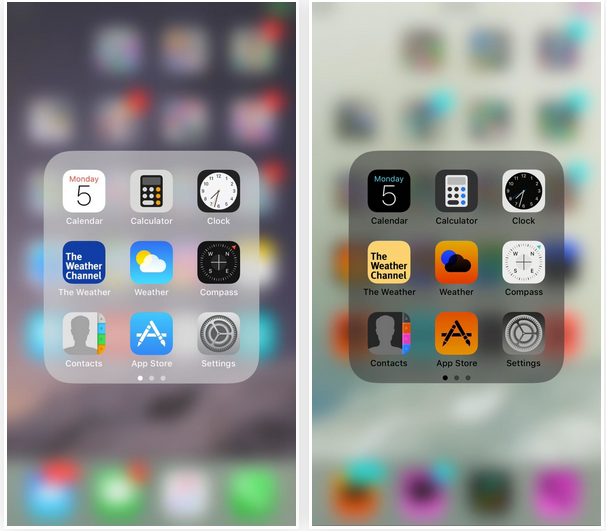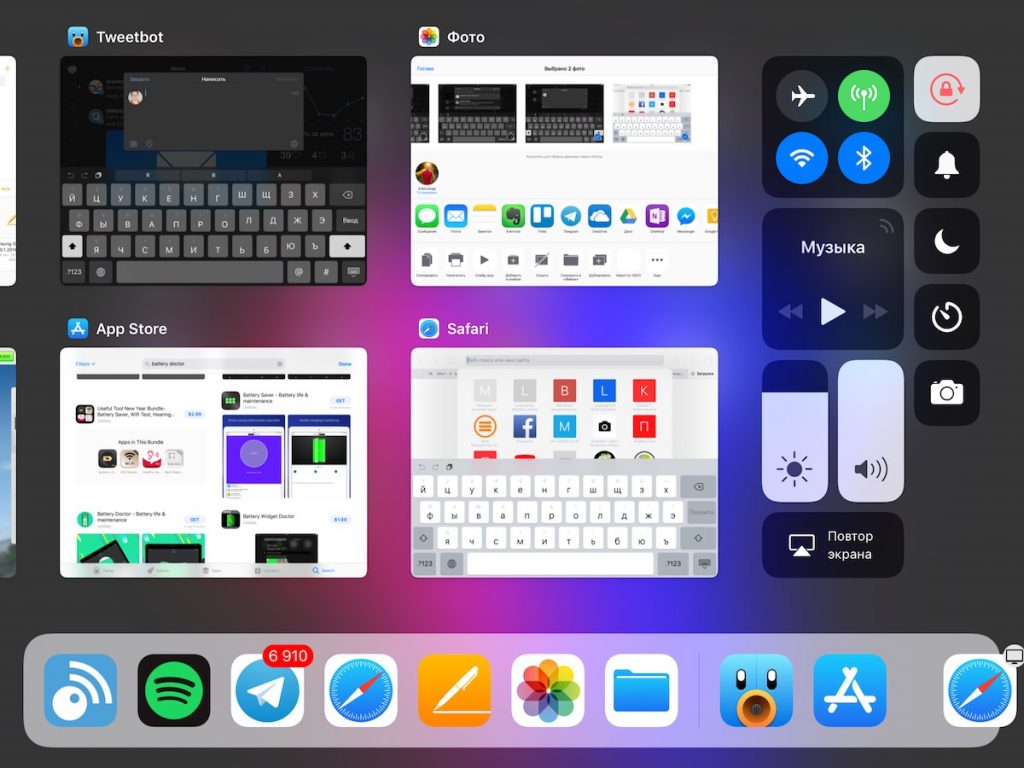Содержание
Что нужно сделать, если iPad не обновляется до iOS 15/14?
Обновить iOS до последней версии возможно разными способами, и каждый пользователь предпочитает тот, который нравится и подходит лично ему. Однако иногда при установке обновления может возникнуть какая-либо ошибка, и обновить систему не удается. В этом случае необходимо, прежде всего, проверить, соблюдены ли все необходимые условия для успешного проведения обновления iOS. Если все условия выполнены, но iOS 15, по-прежнему, не устанавливается, Вы можете попробовать провести процедуру установки ОС иным способом. В данной статье мы представили возможный список причин подобной ситуации, а также наиболее полный перечень доступных решений, как обновить айпад, если он не обновляется. Не забудьте перед началом работы сделать резервную копию всех Ваших данных на планшете.
- Почему не обновляется айпад до iOS 15
- Как обновить iOS 15 на iPad
- Как обновить iPad до iOS 15 с помощью Tenorshare ReiBoot
Почему не обновляется айпад до iOS 15
Существует несколько самых распространенных причин, вследствие которых обновление операционной системы iPad оказывается невозможным. Для того, чтобы установка обновления прошла наиболее успешно, перед тем, как приступить к данной процедуре, необходимо проверить, исключены ли все факторы, препятствующие успешному обновлению iOS.
Для того, чтобы установка обновления прошла наиболее успешно, перед тем, как приступить к данной процедуре, необходимо проверить, исключены ли все факторы, препятствующие успешному обновлению iOS.
Фактор 1. Слабый сигнал сети или нестабильное подключение
Если Ваше подключение к сети не отличается стабильностью или транслируемый сигнал недостаточно силен, то об успешной загрузке файла прошивки не может быть и речи. Проверьте, корректно ли работают другие приложения, требующие подключения к Интернету, или попробуйте подключиться к другой беспроводной сети. Кроме того, Вы также можете использовать безлимитный мобильный Интернет LTE.
Фактор 2. Перегруженность серверов Apple
Если Вы решили установить iOS 15 в первые же дни ее выхода, то Вы можете столкнуться с проблемой перегруженности серверов компании. Из-за того, что большое количество фанатов «яблочных» гаджетов стремятся как можно быстрее обновить свои устройства, загрузка обновлений может серьезно зависнуть на какое-то время.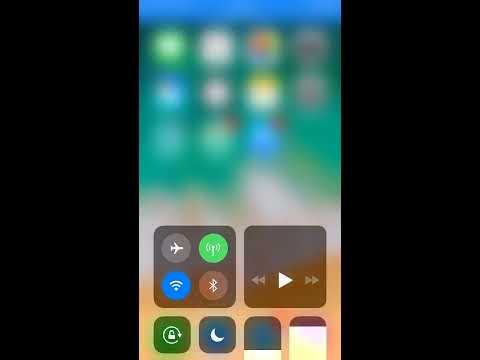 В этом случае просто подождите пару часов или даже дней и попробуйте загрузить прошивку снова.
В этом случае просто подождите пару часов или даже дней и попробуйте загрузить прошивку снова.
Фактор 3. Недостаток свободного места на iPad
Для того, чтобы скачать и установить новую версию iOS, Вы должны предварительно убедиться в том, что на Вашем планшете есть достаточное количество свободной памяти, куда будет установлено обновление. В любом случае, не лишним будет освободить устройство от ненужных файлов, неиспользуемых приложений, накопившегося кэша и т.д.
Фактор 4. Низкий уровень заряда аккумулятора у планшета
Если Ваш планшет выключился в ходе обновления ОС, то, возможно, все дело в том, что у него закончился заряд батареи. Перед тем, как начать установку iOS 15, проверьте уровень заряда своего iPad. Показатель должен быть не менее 50-70%. Вы также можете подключить планшет к зарядному устройству на все время проведения обновления iOS.
Фактор 5. Сбой в работе устройства
Если при попытке установить iOS 15 появляется ошибка, возможно, в работе системы произошел какой-то сбой. Если это небольшой сбой, то помочь в данной ситуации может простой перезапуск устройства (через слайдер «Выключить» или жесткая перезагрузка с помощью кнопок на корпусе устройства). После включения планшета попробуйте провести обновление системы еще раз.
Если это небольшой сбой, то помочь в данной ситуации может простой перезапуск устройства (через слайдер «Выключить» или жесткая перезагрузка с помощью кнопок на корпусе устройства). После включения планшета попробуйте провести обновление системы еще раз.
Как обновить iOS 15/14 на iPad
Если Вы хотите узнать, как обновить iOS 15 на iPad 2 или любой другой модели iPad, то в данном разделе Вы сможете найти 4 лучших решения. Вы можете выбрать из них тот, с которым удобнее работать именно Вам. А если вдруг один из способов не сработает на Вашем планшете, просто перейдите к следующему.
Решение 1. Как обновить iOS 15 на iPad через настройки
Данный способ является стандартным и самым легкодоступным. Чтобы обновить версию iOS через настройки самого iPad, выполните следующие действия.
Решение 2. Как обновить iPad до iOS 15 с помощью Tenorshare ReiBoot
Если по каким-либо причинам Вы не можете обновить операционную систему через настройки iPad, то сделать это легко и быстро Вы сможете с помощью программы Tenorshare ReiBoot. Данная утилита позволяет установить последнюю официальную версию iOS на iPhone и iPad без особого труда. Кроме этого, программа также предлагает пользователям возможность входа в режим восстановления и выхода из него всего одним кликом, а также исправление более 50 различных типов ошибок системы iOS. Чтобы использовать ReiBoot для обновления ОС Вашего планшета, ознакомьтесь со следующей инструкцией, а затем приступайте к ее выполнению.
Данная утилита позволяет установить последнюю официальную версию iOS на iPhone и iPad без особого труда. Кроме этого, программа также предлагает пользователям возможность входа в режим восстановления и выхода из него всего одним кликом, а также исправление более 50 различных типов ошибок системы iOS. Чтобы использовать ReiBoot для обновления ОС Вашего планшета, ознакомьтесь со следующей инструкцией, а затем приступайте к ее выполнению.
- На Вашем ПК запустите любой браузер и перейдите на официальный сайт разработчика tenorshare.
После завершения загрузки данного файла запустите его и установите программу согласно подсказкам Мастера установки. Затем подключите iPad к Вашему ПК с помощью соответствующего кабеля USB. На самом планшете введите пароль разблокировки экрана.
- Когда программа обнаружит Ваше устройство, выберите в главном меню программы опцию «Начать».
Вы войдете в новый интерфейс, где вам нужно будет нажать «Стандартный ремонт», чтобы войти в интерфейс загрузки микропрограммы.

- После этого программа предложит Вам загрузить пакет прошивки iOS 15. Для этого нажмите кнопку «Скачать». В случае, если загрузка по каким-либо причинам не удастся, Вы можете нажать кнопку «Копировать», после чего откроется нужная веб-страница, и необходимый файл прошивки будет загружен на Ваш ПК автоматически. После этого нажмите кнопку «Выбрать», чтобы добавить данный файл из Вашего ПК в программу.
В следующем окне программы нажмите кнопку «Исправить сейчас». Дождитесь завершения процесса установки iOS 15 на Ваш iPad. Параллельно планшет будет, как и при стандартном методе, перезагружен и запущен с уже установленной на нем версией iOS.
Решение 3. Как обновить версию ОС на iPad с помощью iTunes
Еще один способ обновления ОС с помощью специализированных программ – это использование всем известной программы iTunes. Для данного метода Вам также понадобятся компьютер и USB-кабель. Итак, чтобы обновить iPad до iOS 14 через iTunes, следуйте приведенному далее руководству.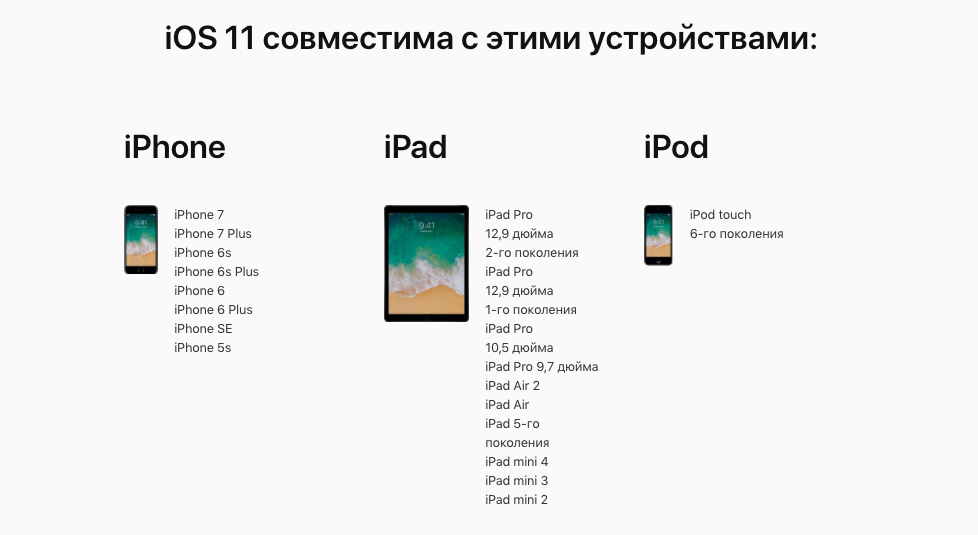
Решение 4. Как установить последнюю версию iOS на iPad с помощью файла IPSW
Кроме вышеперечисленных методов существует еще один способ установки на Ваш iPad обновления ОС. Данный метод кажется несколько сложнее, так как требует от пользователя самостоятельной работы. Тем не менее, при соблюдении всех указанных в инструкции шагов данный вариант также поможет Вам достичь желаемого результата.
- На Вашем компьютере или ноутбуке с подключением к сети Интернет откройте браузер и скачайте с надежного сайта IPSW-файл прошивки. При выборе прошивки крайне важным является подбор необходимого файла в соответствии с конкретно Вашей моделью iPad.
- Далее на планшете откройте приложение «Настройки» и перейдите в раздел «Apple ID». Выберите меню «Локатор» (в версиях ниже iOS 13 необходимо выбрать «iCloud»).
- Далее откройте на ПК программу iTunes (если Вы работаете на macOS Catalina 10.15 или выше, откройте Finder). Затем подключите Ваш iPad к ПК с помощью соответствующего кабеля USB.

- Зажмите клавишу «Shift» (в Windows) или «Option» (в Mac) и, удерживая данную клавишу, в окне программы нажмите опцию «Восстановить iPad».
- В диалоговом окне выберите загруженный IPSW-файл прошивки и нажмите опцию «Открыть». После этого просто дождитесь завершения процесса.
Итак, в данной статье мы собрали для Вас полную информацию о том, почему не обновляется айпад и как можно установить iOS 15 на планшет различными способами. Для Вас доступны варианты обновления через настройки, с помощью профессиональных программ (iTunes, ReiBoot), а также используя файл IPSW. Если у Вас не обновляется iOS 15 с первой попытки, просто попробуйте использовать иной метод. Кроме того, не забывайте выполнять простые правила подготовки к обновлению ОС, описанные в первой части нашей статьи. Именно данные факторы часто становятся причиной неудач при обновлении iOS, а исправить их при этом достаточно легко.
11 ошибок в использовании iPhone
1. Никогда не выключаете его
Вам правда стоит выключать телефон как минимум раз в неделю, иначе батарея будет разряжаться быстрее, чем нужно. По словам экспертов, батарейка портится, когда мы не используем включенный смартфон. Если вы используете телефон в качестве будильника, подумайте о том, чтобы заменить его на обычные дешёвые часы, или же выключайте айфон на некоторое время в течение дня.
По словам экспертов, батарейка портится, когда мы не используем включенный смартфон. Если вы используете телефон в качестве будильника, подумайте о том, чтобы заменить его на обычные дешёвые часы, или же выключайте айфон на некоторое время в течение дня.
2. Оставляете Wi-Fi и Bluetooth всегда включенными
Когда на iPhone включён Wi-Fi и Bluetooth, но не используется ни тот, ни другой, энергия тратится впустую. В повседневной жизни вам вряд ли нужен постоянно включенные Wi-Fi и Bluetooth. Лучше отключить их и включать только по надобности.
3. Пользуетесь им в плохую погоду
Ваш iPhone не предназначен для экстремально высоких или низких температур, поэтому не стоит пользоваться им на улице, когда там ниже 0 или выше 30 градусов по Цельсию. Из-за этого истощается батарея, а ещё телефон на время зависает. Если заранее знаете, что придется выбираться в плохую погоду, выключайте iPhone или хотя бы держите в кармане, подальше от погодных воздействий.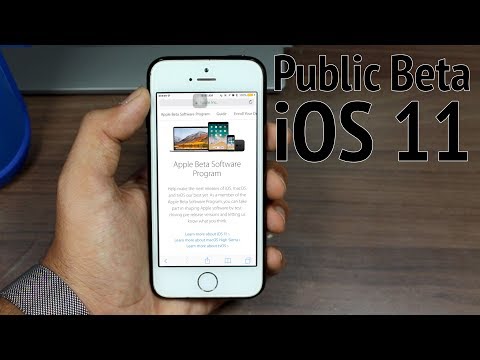
4. Оставляете заряжаться на ночь
Хотя оставлять айфон заряжаться на ночь удобно, некоторые считают, что это не самая лучшая идея. Эта тема вызвала много споров. Многие сходятся в одном: оставлять iPhone включённым после полной зарядки вредно. Из-за этого со временем портится аккумулятор и быстрее разряжается телефон.
«Батарейка будет лучше работать, если отключать её от источника питания до того, как она достигнет 100%. Если оставлять телефон на зарядке, когда он уже полностью заряжен, то эффективность работы смартфона немного снижается», — написал в прошлом году в Gizmodo. Попробуйте заряжать его в течение дня, чтобы сразу отключать при полной зарядке. Ну, или используйте для этого специальный таймер.
5. Полностью заряжаете или разряжаете аккумулятор
Литиево-ионные аккумуляторы — их используют в iPhone — работают лучше всего, когда их заряжают на 50-80%, — сказал журналу Digital Trends Шейн Броески, основатель Farbe Technik — компании по производству аксессуаров для заряда аккумуляторов.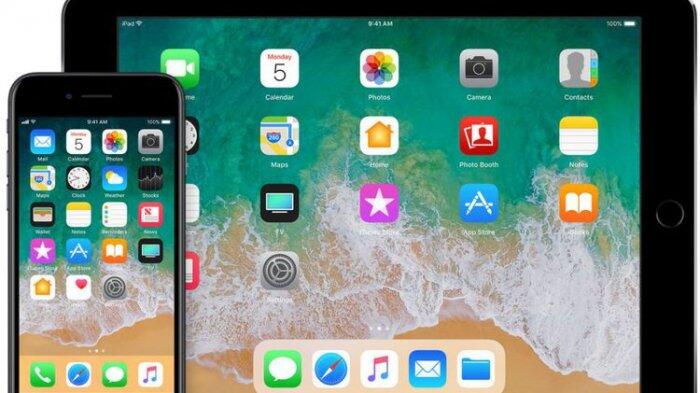 С другой стороны, если батарею полностью разряжать, то аккумулятор впадёт в «состояние полностью разряженной батареи», из-за этого ионы не смогут долго удерживать заряд, — замечают представители Apple. При подзарядке аккумулятора с короткими интервалами, ионы батареи получают достаточно энергии, чтобы работать длительное время и увеличивать срок её работы, — добавляет он. Заряд батарейки сродни перекусу и перерывам на трапезу в течение дня. Воспринимайте это так.
С другой стороны, если батарею полностью разряжать, то аккумулятор впадёт в «состояние полностью разряженной батареи», из-за этого ионы не смогут долго удерживать заряд, — замечают представители Apple. При подзарядке аккумулятора с короткими интервалами, ионы батареи получают достаточно энергии, чтобы работать длительное время и увеличивать срок её работы, — добавляет он. Заряд батарейки сродни перекусу и перерывам на трапезу в течение дня. Воспринимайте это так.
6. Используете зарядку не от Apple
Зарядки Apple дорогие, но они стоят затрат. Использование зарядки от других брендов может негативно сказаться на вашем телефоне. По некоторым данным, поддельные зарядки вызывают даже возгорания и взрывы. Поэтому компания Apple создала программу возврата зарядных адаптеров с USB. Согласно ей, с августа 2013 года взамен на фейковые зарядки пользователи получали скидку на настоящую зарядку Apple. (Скидки действовали до 18 августа 2013 года).
7. Не чистите его
Ваш iPhone выглядит отвратительно. Ну, реально мерзко. На сидениях туалета и в тарелке у питомцев микробов меньше, чем на вашем iPhone. Apple рекомендует протирать гаджет «мягкой тряпочкой без ворса». Кроме того, для дезинфекции телефона используют девайсы с ультрафиолетовым излучением. Не забывайте чистить порт для зарядки. Там застревает и накапливается мусор из карманов и кошельков, из-за чего возникают проблемы с соединением. Используйте зубочистку, тонкую иголку, или острый конец серёжки, чтобы убрать оттуда грязь.
Ну, реально мерзко. На сидениях туалета и в тарелке у питомцев микробов меньше, чем на вашем iPhone. Apple рекомендует протирать гаджет «мягкой тряпочкой без ворса». Кроме того, для дезинфекции телефона используют девайсы с ультрафиолетовым излучением. Не забывайте чистить порт для зарядки. Там застревает и накапливается мусор из карманов и кошельков, из-за чего возникают проблемы с соединением. Используйте зубочистку, тонкую иголку, или острый конец серёжки, чтобы убрать оттуда грязь.
8. Гуляете с телефоном в руках, ничего не замечая
Осознаёте вы это или нет, iPhone — ценная вещь на чёрном рынке и желанный объект для воров. Около 40% краж в крупных городах в 2013 году пришлись на кражи мобильных девайсов. Об этом в прошлом году сообщила Американская федеральная комиссия по связи. Поэтому небезопасно гулять с телефоном в руках, витая в облаках.
9. Не защитили его паролем
Половина пользователей iPhone не устанавливает пароль для блокировки на свои телефоны, — сообщила Apple в 2013 году. Если вы не установили пароль доступа на iPhone, в случае кражи воры получат полный доступ к вашим данным и личной информации. Пароль — самый простой способ защитить личные данные от вторжений.
Если вы не установили пароль доступа на iPhone, в случае кражи воры получат полный доступ к вашим данным и личной информации. Пароль — самый простой способ защитить личные данные от вторжений.
10. Даете доступ к вашему местоположению всем приложениям подряд
Приложениям вроде Uber и Maps нужен «доступ к местоположению» для того, чтобы корректно работать. Однако они обычно уведомляют о том, когда вам нужно подключить эту функцию. Другие приложения отлично работают и без геолокации. Зайдите в Настройки > Приватность > Службы локации и деактивируйте функцию, отключив её во всех второстепенных приложениях. Ваш аккумулятор скажет вам спасибо.
11. Разрешаете использовать push-уведомления в каждом приложении
Push-уведомления держат телефон в режиме полной боевой готовности и требуют постоянного подключения к данным, истощая этим батарейку. Когда телефон получает очередное уведомление, дисплей загорается, уменьшая тем самым срок службы батареи.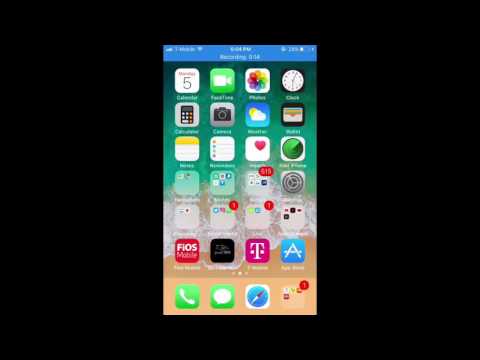 Исследователи также обнаружили, что уведомления мешают сосредотачиваться. Зайдите в Настройки > Уведомления и выберите только одно важное приложение.
Исследователи также обнаружили, что уведомления мешают сосредотачиваться. Зайдите в Настройки > Уведомления и выберите только одно важное приложение.
Материалы по теме:
10 небанальных приложений, которые сэкономят время
iPhone на водороде: новая батарея может работать неделю без подзарядки
Как я закрыл образовательный стартап и ушел в ремонт айфонов
9 приложений для поиска секс-партнера
Видео по теме:
Что делать, если перестает работать Face ID на iPhone
Что такое Face ID и как работает
Для того, чтобы понять в чем проблема, давайте разберем что такое Face ID и как он работает.
Посмотрите на челку вашего iPhone: кроме фронтальной камеры, на ней расположен еще целый ряд систем инструментов, которые помогают iPhone нормально функционировать. Сейчас нам интересна система True Depth Camera, которая включает в себя систему инфракрасной подсветки (flood illuminator), инфракрасную камеру и проектор точек (dot projector).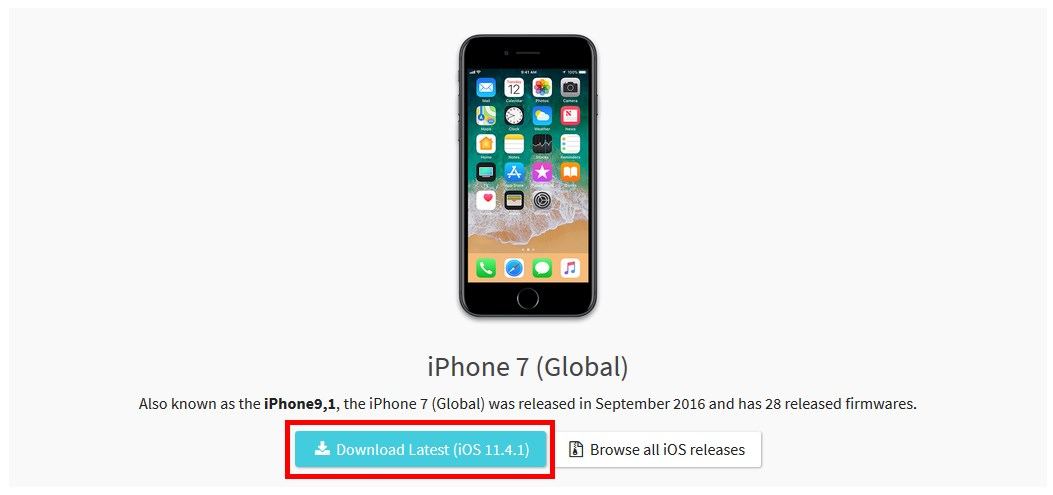
С помощью этой системы iPhone создает 3D-карту вашего лица, сохраняет его в свою память, а потом каждый раз «проверяет» вы ли пытаетесь использовать свой смартфон. Вот как примерно это выглядит со стороны системы.
Кроме того, что система может работать в условиях плохой освещенности, она еще и самостоятельно обучается, подстраивается под вас. Поначалу Face ID может отказать, если вы измените прическу, отрастите бороду и так далее. Но потом iPhone обучается, с вашей помощью, и вы получаете умную систему со своим персональным набором данных, настроенных под вас.
Какие модели iPhone/iPad поддерживают Face ID
Apple внедрила технологию Face ID в такие модели iPhone:
- iPhone X
- iPhone XR
- iPhone XS/XS Max
- iPhone 11
- iPhone 11 Pro/Pro Max
Также Face ID поддерживают эти модели iPad:
- iPad Pro 12.9 (2020/2018)
- iPad Pro 11 (2020/2018)
Модели iPhone и iPad, выпущенные до указанных, не поддерживают технологию Face ID.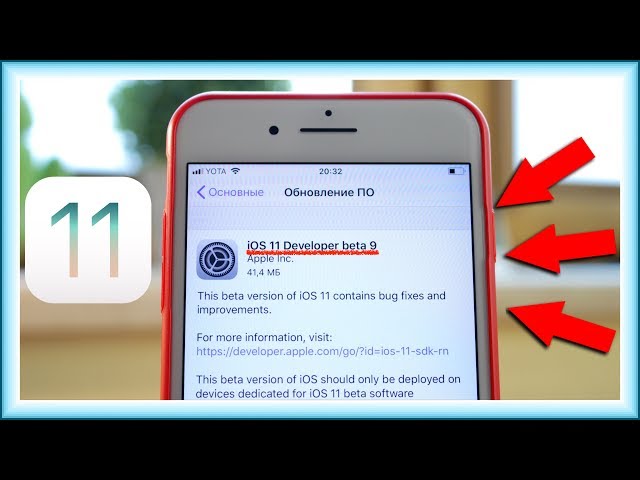
Почему перестает работать Face ID на iPhone
Apple оснастила свое творение (iPhone) очень качественным железом и софтом. iOS — это эталон операционной системы для смартфонов по своей надежности и безопасности. Тем не менее, как у всех бывают плохие дни на работе, так и iPhone может иногда «барахлить» или вовсе выходить из строя. Face ID не исключение.
1. Программный сбой Face ID
Признаки:
- разовый сбой Face ID
- iPhone показал ошибку Face ID или ошибку сканирования, но при этом устройство не ронялось/не контактировало с влагой
Причины:
- программный глюк
- плохое освещение
- неправильный угол использования
- вы не смотрите в камеру
Решение: перезагрузка iPhone
Даже в iPhone все не может работать идеально. Иногда случаются моменты, когда система глючит, делает ошибки и неприятный пользовательский опыт. Если у вас проблема с Face ID — впервые, но при этом iPhone не контактировал с влагой и не ронялся, вы можете попробовать просто перезагрузить его.
В таком случае произойдет рестарт системы и вполне возможно, что ваш фейс айди заработает опять.
2. Из-за необновленной iOS
Признаки: Face ID не работает, но при этом вы давно не обновляли iOS
Причины: необновленная iOS
Решение: обновить iOS до последней поддерживаемой версии
Если вы давненько не заглядываете в обновления на вашем iPhone, могут проявиться проблемы не только с Face ID, но и со всей системой в целом. Apple не просто-так впускает каждый год новую версию прошивки: в каждой из них они что-то улучшают, исправляют и добавляют новое. Даже если вы не фанат нововведений, проводить обновление обязательно, если хотите продолжить нормально пользоваться вашим iPhone.
Не забывайте, что во время обновления, ваше устройство должно иметь уровень заряда от 50% и выше, а также у вас должно быть стабильное интернет-подключение (куда лучше, если это будет Wi-Fi).
Иногда, после обновления системы Face ID налаживает свою работу.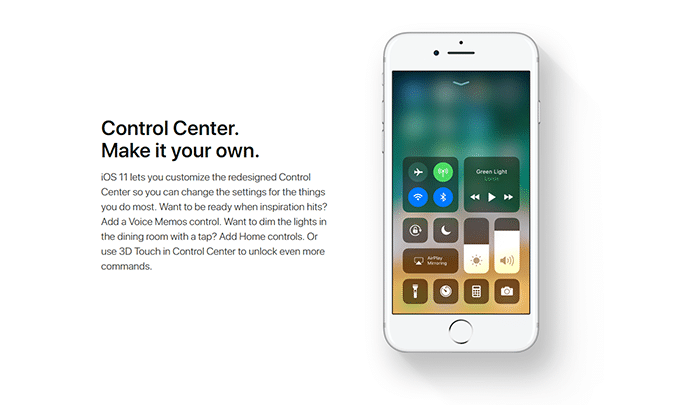
3. Неправильно выставленные настройки Face ID
Признаки:
- iPhone не использует Face ID при разблокировке, оплате в магазинах или входе в приложение
- на экране выбивает ошибку Face ID
Причины: сбой настроек Face ID
Решение: сброс настроек или проверка настроек
Еще одна возможная проблема с Face ID исключительно программного типа — это сбой в настройках.
Для начала, чтобы не начинать со сброса, давайте убедимся, что вы действительно настроили Face ID и включили проверку для разблокировки.
Сделать это можно, если:
- Открыть приложение настроек
- Перейти во вкладку код-пароль и Face ID
- Проверить, включена ли проверка Face ID для разблокировки/оплаты/входа в приложение
Примечание: рычажки должны быть зелеными, если функция включена.
Обратите внимание! В этой же вкладке есть еще два рычажка чуть ниже. Они выделены вкладкой Внимание.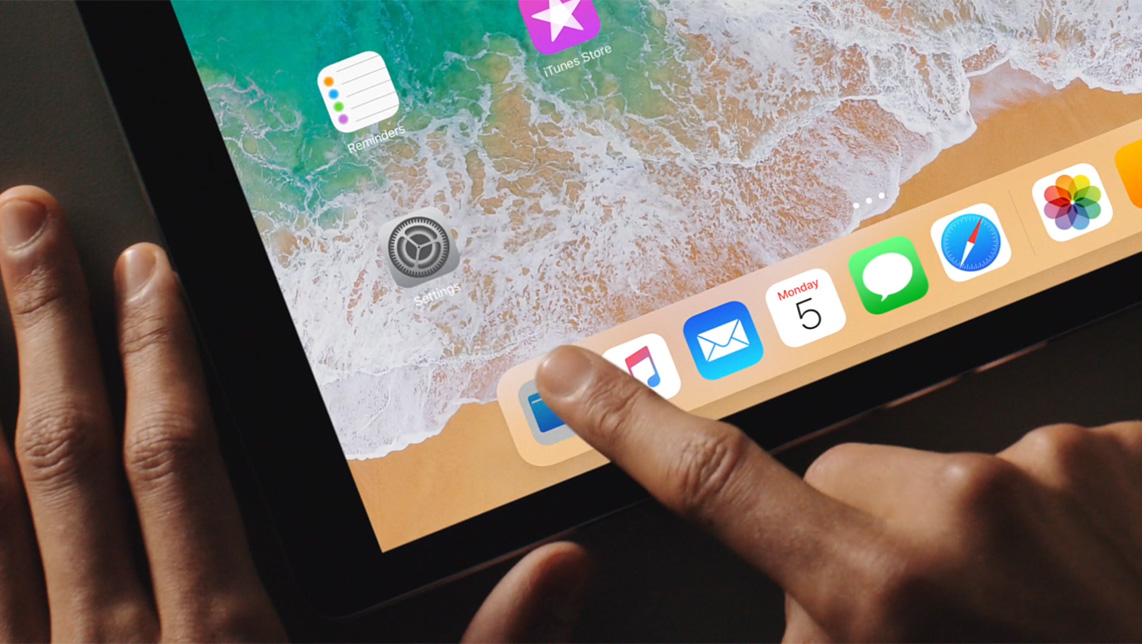 Внимательно ознакомьтесь с информацией возле рычагов и под ними. Они отвечают за то, нужно ли вам смотреть на iPhone, когда будет срабатывать Face ID. Я советую оставить их включенными, так как это дополнительная защита. Тем не менее, вы можете убрать их или оставить один из них, на ваше усмотрение.
Внимательно ознакомьтесь с информацией возле рычагов и под ними. Они отвечают за то, нужно ли вам смотреть на iPhone, когда будет срабатывать Face ID. Я советую оставить их включенными, так как это дополнительная защита. Тем не менее, вы можете убрать их или оставить один из них, на ваше усмотрение.
Если у вас в этом пункте все нормально, значит что-то может быть не так с самим образом Face ID. Возможно, вы решили отрастить бороду, изменили цвет волос и так далее, поэтому ИИ системы перестал вас узнавать. Машины, они такие, что тут поделаешь?
Кстати, при покупке б/у iPhone нужно тоже самостоятельно проводить сброс Face ID и пробную его настройку, даже если ваш продавец уверяет вас, что все работает.
Как произвести сброс Face ID:
- Заходим в настройки
- Открываем уже знакомую вкладку код-пароль
- Затем опускаемся ниже и нажимаем «Сбросить». Может потребоваться введение пароля.
После этой процедуры вам стоит настроить Face ID заново:
- Открываем настройки iPhone
- Переходим в меню Face ID и код-пароль
- Открываем настройки Face ID
- Очень важно держать ваш iPhone в вертикальном положении и не двигать, пока идет сканирование.
 После сканирования вы сможете разблокировать iPhone и в горизонтальном положении, но сейчас нужно строго следовать инструкции
После сканирования вы сможете разблокировать iPhone и в горизонтальном положении, но сейчас нужно строго следовать инструкции - Нажимаем «Приступить» и располагаем лицо так, чтобы оно было в круглой рамочке
- Поворачиваем голову строго по часовой стрелке, чтобы индикатор смог запомнить ваш вид. Если по каким-то причинам вы не можете двигать головой: можете использовать меню универсального доступа
После этого вам нужно будет нажать «Далее» и опять пройти сканирование, но уже другого типа. После двух этапов сканирования система оповестит вас об удачной настройке.
4. Вы используете аксессуар, который мешает работе FaceID
Признаки: Face ID показал ошибку входа, при этом на вас были очки, маска или любой другой аксессуар, что перекрывает доступ к сканированию вашего лица
Причины: перекрыт доступ к лицу, сканер Face ID не может распознать вас
Решение: добавить альтернативный вид, снять аксессуар
К сожалению, Face ID не очень приветствует использование солнечных очков, масок, шляп, шарфов и так далее.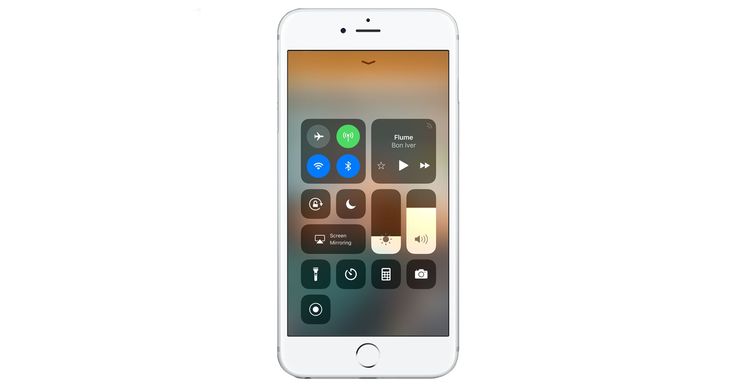 Поэтому летом можно хорошенько пострадать, пока снимешь очки, посмотришь на экран, наденешь их назад.
Поэтому летом можно хорошенько пострадать, пока снимешь очки, посмотришь на экран, наденешь их назад.
Тем не менее, вы можете добавить альтернативный внешний вид в настройках Face ID, чтоб немного упростить себе жизнь.
Как настроить альтернативный вид в Face ID:
- Переходим в настройки, открываем вкладку код-пароль
- Вводим свой пароль
- Затем выбираем пункт настройка альтернативного вида
- Проходим сканирование с использованием вашего аксессуара
5. Камера True Depth перекрыта
Признаки:
- вы используете новый чехол, что перекрывает камеру True Depth
- После поклейки нового стекла камера True Depth и Face ID перестали работать
Причины: Защитный аксессуар перекрыл доступ к сканеру
Решение: Снять аксессуар
На самом деле, это довольно частая проблема. Иногда пользователи заказывают некачественные стекла/чехлы, устанавливают их и потом приходят жаловаться на нерабочий Face ID.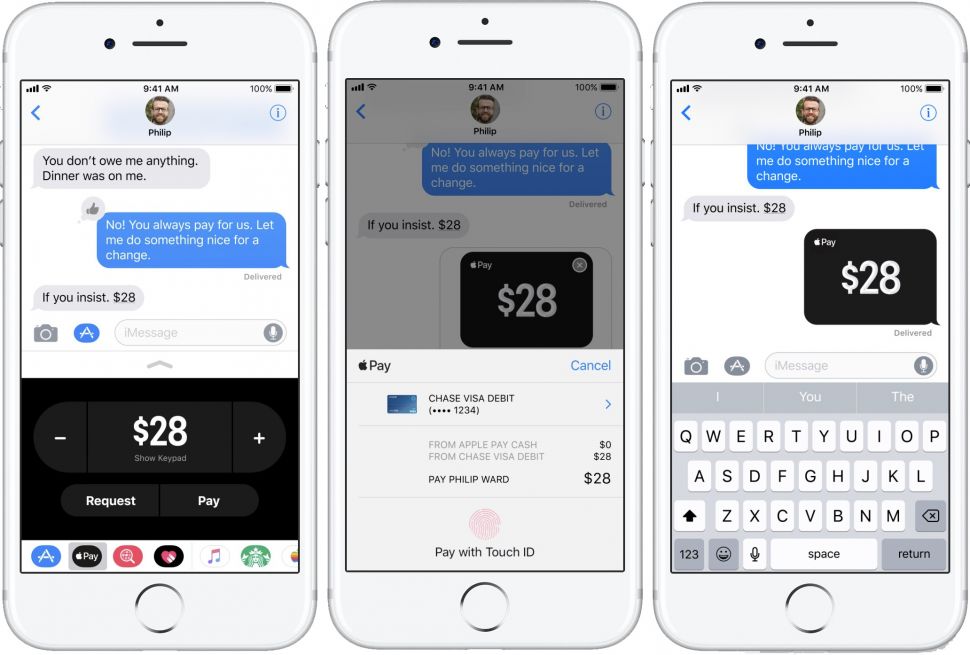 Чтобы этого избежать, нужно пользоваться защитными чехлами и другими аксессуарами, которые разрабатывались именно для вашей модели.
Чтобы этого избежать, нужно пользоваться защитными чехлами и другими аксессуарами, которые разрабатывались именно для вашей модели.
6. Неисправность сканера/датчика Face ID
Признаки:
- Face ID не работает
- фронтальная камера не размывает фон
- перезагрузка настройка не помогают решить проблему
Причины: неисправность одного из компонентов камеры True Depth
Решение:
- замена датчика Face ID
- обмен девайса на новый (по гарантии)
Пожалуй, одна из самых печальных причин — это неисправность датчика(ов) Face ID. Если повреждаются они — исправить проблему можно только в сервисном центре Apple да и то не факт. Потому что данная процедура предполагает не только вмешательство мастера, разборку устройства, но и замену датчика, который изготавливается исключительно под каждую модель iPhone.
Восстановить датчик можно, если он мало поврежден или просто есть какие-то проблемы с восприятием информации.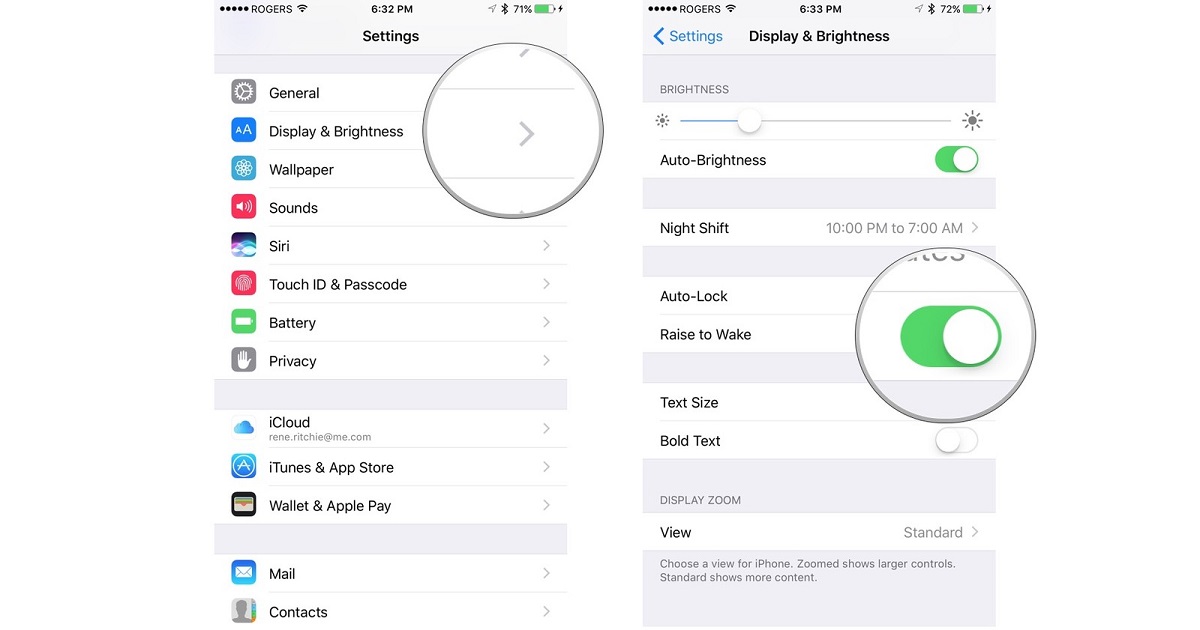 Но если что-то из системы камеры разбито, испорчено в ноль — считайте, что вы счастливец, если после похода в сервис все начнет работать как раньше.
Но если что-то из системы камеры разбито, испорчено в ноль — считайте, что вы счастливец, если после похода в сервис все начнет работать как раньше.
Тут даже Apple очень часто опускает руки и просто заменяет устройство на новое. Поломка в действительности очень сложная и неприятная.
7. Попадание влаги
Признаки: Face ID не работает после контакта iPhone с влагой
Причины: воздействие влаги на датчики/внутренние компоненты iPhone
Решение:
- восстановление iPhone после попадания влаги
- замена датчика Face ID
В случае попадания вашего iPhone во влажную среду, нужно обязательно посетить сервисный центр Apple для проведения внеплановой диагностики. Если вы уже заметили, что Face ID не работает — мчитесь в сервисный центр Apple или вызывайте мастера на дом. Чем быстрее будет устранена проблема, чем быстрее мастер сможет приступить к ее устранению — тем больше шансов, что ваш Face ID будет работать исправно.
8. Механическое повреждение датчика Face ID
Признаки:
- Face ID не работает
- На камере True Depth видны сколы/повреждения
- Фронтальная камера не размывает фон
Причины: падение iPhone
Решение: диагностика и замена датчика Face ID
К сожалению, никто не исключает механические повреждения iPhone. Гарантия их тоже не всегда покрывает, поэтому единственное, что вам остается — обратиться в сервисный центр и надеяться, что датчики не повреждены и эту проблему можно пофиксить.
Итог
Датчик Face ID — очень прикольная, но хрупкая часть iPhone. Чаще всего он может выходить из строя из-за программного сбоя. Тем не менее, внутренние дефекты тоже не исключены. Поэтому, если вы стали свидетелем многочисленных багов или уронили свой смартфон в воду/на твердую поверхность — пожалуйста, обратитесь в сервисный центр.
Желательно сделать это как можно скорее, чтобы избежать потери функции Face ID на вашем iPhone.
Как установить пароль на фото в iOS?
Оглавление
- 1 1 способ: через «Заметки»
- 2 2 способ: через «Гид-доступ»
- 3 3 способ: через стороннее приложение
О безопасности платформы iOS сказано не мало: такие функции, как Apple ID и Touch ID позволяют не беспокоиться о сохранности содержимого iPhone. Но как быть, если кто-то из друзей вдруг просит ваш смартфон «на секундочку» – позвонить или найти что-то в интернете? Тогда имеет смысл ограничить доступ к вашей личной информации – например, поставить пароль на галерею iPhone. Мы расскажем вам три способа, как это сделать.
1 способ: через «Заметки»
Система iOS предлагает не самое заурядное решение, о котором, скорее всего, вы не знали. Если на вашей модели iPhone есть технология Touch ID или Apple ID, вы можете поставить пароль на «Фотоплёнку» с их помощью.
Если на вашей модели iPhone есть технология Touch ID или Apple ID, вы можете поставить пароль на «Фотоплёнку» с их помощью.
- Зайдите в «Настройки».
- Выберите пункт «Заметки».
- Отключите «Сохранение медиа и фото».
- Перейдите в раздел «Пароль».
- Активируйте функцию «Использование Touch ID», «Использовать Face ID» или придумайте пароль, а затем нажмите «Готово».
- Теперь, прежде чем делать фотографию, нужно зайти в «Заметки».
- Перейдите в папку, где хотите создать запись.
- В правом нижнем углу нажмите на ярлык создания заметки.
- Кликните по иконке камеры, чтобы создать новый снимок. Выберите «Снять фото и видео».
- Сделайте фотографию и нажмите «Использовать фото».
- В верхней части экрана нажмите иконку «Поделиться» и в выскочившем меню выберите «Заблокировать заметку».
- Осталось ввести придуманный ранее пароль, нажать «ОК» и в правом верхнем углу экрана активировать иконку в виде замка.
- Теперь снятое изображение скрыто от любопытных глаз, оно не будет отображаться в «Фотоплёнке».
 Чтобы увидеть его, придётся ввести пароль или пройти процедуру сканирования отпечатка пальца.
Чтобы увидеть его, придётся ввести пароль или пройти процедуру сканирования отпечатка пальца.
2 способ: через «Гид-доступ»
«Гид-доступ» – полезная и интересная функция от разработчиков Apple. Каждый, кто интересуется, как поставить пароль на фото iPhone или iPad, должен с ней познакомиться.
- Зайдите в «Настройки» устройства, а дальше – в «Основные».
- Вам нужен «Универсальный доступ» – «Гид-доступ».
- Тапните по тумблеру и установите пароль (это может быть код, отпечаток пальца или сканирование лица).
- Чтобы активировать функцию, нужно трижды нажать кнопку «Домой».
Теперь, вы можете не бояться, что кто-то увидит на вашем устройстве личные фотографии. Если вас просят показать конкретный снимок, вы можете сделать следующее:
- Перейти в раздел «Фото» и открыть то изображение, которое хотите показать.
- Нажать трижды на кнопку «Домой».
- В открывшемся окне выбрать «Параметры» и сдвинуть ползунок влево в строке «Нажатие».

- Нажать «Готово» и «Продолжить».
Если кто-то попытается пролистать вашу галерею, у него не выйдет перейти к просмотру других фотографий.
Чтобы отключить «Гид-доступ», снова трижды нажмите «Домой» и введите заданный код-пароль, пройдите процедуру сканирования лица Apple ID или отпечатка пальца Touch ID.
3 способ: через стороннее приложение
Если вы давно ищете ответ на вопрос, как поставить пароль на фото iPhone, загляните в цифровой магазин App Store. Там можно скачать стороннее приложение и с его помощью защитить ваши личные фотографии. Наш выбор пал на Keepsafe – Secret Photo Vault.
- Скачайте и установите приложение.
- Зарегистрируйтесь в нём, создав аккаунт.
- Предоставьте Keepsafe доступ к галерее вашего iPad или iPhone, нажав «Разрешить».
- Выберите те изображения, которые хотели бы спрятать от посторонних (это можно сделать поштучно или все сразу).
- Придумайте код-пароль для защиты личного контента.

- Далее Keepsafe импортирует выбранные файлы и при каждом запуске будет просить ввести пароль. Без него получить доступ к этим изображениям не получится.
В некоторых случаях можно ограничиться тем, чтобы просто спрятать фотографии и видео из галереи. Если у человека нет скрытых мотивов, а вам нужен способ просто перестраховаться, то есть ещё один простой вариант.
- Зайдите в стандартное приложение «Фото».
- Выберете те файлы, которые желаете спрятать.
- Нажмите на кнопку меню в левом нижнем углу.
- Далее появится кнопка «Скрыть».
Где искать файлы, когда они вам понадобятся? Из общей галереи они пропадут, но будут доступны вам в специальном разделе «Скрытые». Чтобы ее найти, зайдите в «Альбомы» и прокрутите в конец списка.
Как восстановить видимость? Откройте нужный файл и в левом нижнем углу нажмите кнопку меню, после чего выберите пункт «Показать». Теперь ваш личный контент в безопасности.
Будьте в курсе всегда!
Подпишитесь на рассылку и узнавайте первым о новых акциях и спецпредложениях магазина!
EmailВаш email
NameВаше имя
iOS 15 против iOS 16: стоит ли обновляться?
, автор Hartley Charlton
С выпуском iOS 15 в прошлом году Apple разрешила пользователям оставаться на iOS 14 и получать обновления — впервые компания явно предложила путь чтобы пользователи продолжали использовать предыдущую основную версию iOS после выпуска новой. Итак, теперь, когда выпущена iOS 16, следует ли вам сразу обновиться до последней версии ОС или придерживаться iOS 15?
В предыдущие годы основной причиной, по которой пользователям требовалось обновить свой iPhone до крупной новой версии ОС, было получение важных обновлений безопасности. Apple выпускала обновления безопасности для старых устройств, которые не могли обновиться до последней версии, но если ваше устройство было совместимо с новой операционной системой, вам нужно было выполнить обновление.
В середине 2021 года Apple объявила, что впервые все пользователи смогут продолжить использование iOS 14, которая продолжит получать обновления безопасности после выпуска iOS 15:
iOS теперь предлагает выбор между двумя версиями обновления программного обеспечения в приложении «Настройки».
Вы можете обновиться до последней версии iOS 15, как только она будет выпущена, чтобы получить новейшие функции и самый полный набор обновлений безопасности. Или продолжайте использовать iOS 14 и по-прежнему получайте важные обновления безопасности, пока не будете готовы перейти на следующую основную версию.
Apple продолжала выпускать новые обновления iOS 14 до конца октября 2021 года, когда была выпущена iOS 14.8.1, после чего она явно подтолкнула пользователей к обновлению до iOS 15. Наше руководство освещает причины, по которым вы можете захотеть использовать iOS 15 еще некоторое время в этом году, и помогает ответить на вопрос, следует ли вам обновляться до iOS 16 в настоящее время.
Сторонние ограничения
Если вы не можете обновить свое устройство из-за ограничений, налагаемых, например, вашей школой или компанией, в которой вы работаете, у вас может не быть другого выбора, кроме как остаться на iOS 15. Это особенно распространено на корпоративных устройствах, которые управляются централизованно с ограничениями на то, какие приложения разрешено запускать и какие обновления можно устанавливать.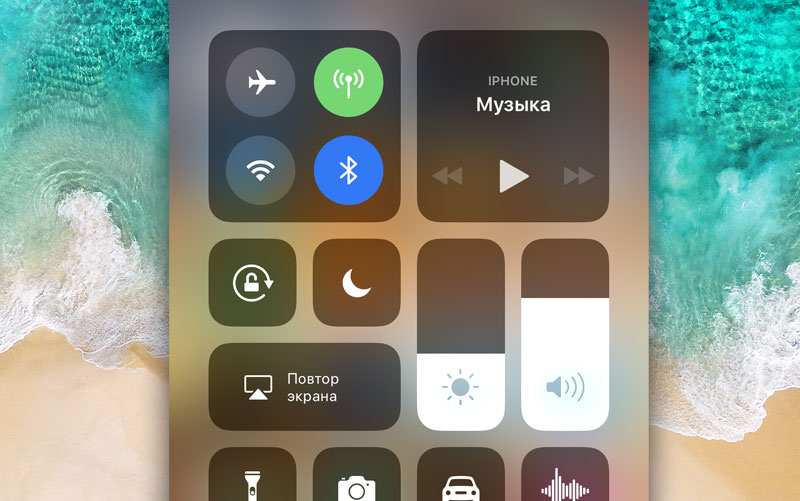
Иногда компаниям с приложениями, аксессуарами или услугами для внутреннего использования может потребоваться больше времени для их обновления, что означает, что они предпочитают ограничить немедленные обновления последней версией ОС, или ИТ-отделы, ответственные за управление такими устройствами, могут просто подождать, пока последняя версия ОС более стабильна для корпоративного использования, где особенно важна надежность.
Поскольку Apple планирует какое-то время продолжать обновлять свою предыдущую основную версию ОС, теперь это более осуществимый вариант, и пользователи по-прежнему могут быть уверены, что они получают выгоду от последних обновлений безопасности и исправлений ошибок.
Поддержка приложений и аксессуаров
Разработчики и сторонние производители аксессуаров могут обновлять свои приложения и продукты для поддержки iOS 16 с июня, когда для iOS 16 начался период бета-тестирования, но еще не все приложения и аксессуары были обновлены. Это менее распространено среди основных приложений, но это важное соображение.
Например, известно, что некоторые банковские приложения медленно обновляются до последней версии iOS, но любое приложение может медленно получать обновление по разным причинам. То же самое относится к аксессуарам iPhone, таким как подвесы камеры Bluetooth или внешние устройства хранения данных, использующие приложение, которые также могут быть затронуты, если они не были обновлены для iOS 16.
Если вас беспокоит, что какое-то приложение продолжает правильно работать в iOS 16, вам следует проверить, не было ли приложение обновлено для новой ОС в App Store. Вы также можете поискать в Интернете, чтобы узнать, не сообщалось ли о каких-либо серьезных ошибках.
В целом, большинство приложений и аксессуаров будут продолжать нормально работать в iOS 16, но если вы сильно зависите от конкретного приложения в своей повседневной жизни или на работе, возможно, стоит проверить, поддерживает ли оно iOS 16. . По прошествии времени после запуска iOS 16 будет обновляться больше приложений и аксессуаров, поэтому со временем это станет меньшей проблемой.
У большинства пользователей не должно возникнуть серьезных проблем с поддержкой приложений для iOS 16, но если это вас особенно беспокоит или вы знаете о важных приложениях, которые еще не обновлены, вам следует продолжать использовать iOS 15 еще некоторое время, пока проблемы были устранены.
Ошибки
iOS 15 выиграла от постепенного исправления ошибок в течение целого года, а это означает, что она, вероятно, будет намного более стабильной и надежной, чем iOS 16, которая только что была выпущена. В iOS 16 пока не сообщалось о серьезных, изнурительных ошибках, но нередко можно увидеть незначительные ошибки периодически по всей системе в первых версиях новой крупной ОС.
Хотя в iOS 16, похоже, нет каких-либо критических ошибок, пользователи, которые отдают предпочтение стабильности, могут предпочесть продолжать использовать iOS 15 до тех пор, пока не будет выпущено еще несколько версий iOS 16, что даст ОС время для созревания. iOS 15 не будет поддерживаться и обновляться с новыми исправлениями навсегда, но ожидание перехода на iOS 15 может дать Apple больше времени для устранения ошибок и улучшения функций.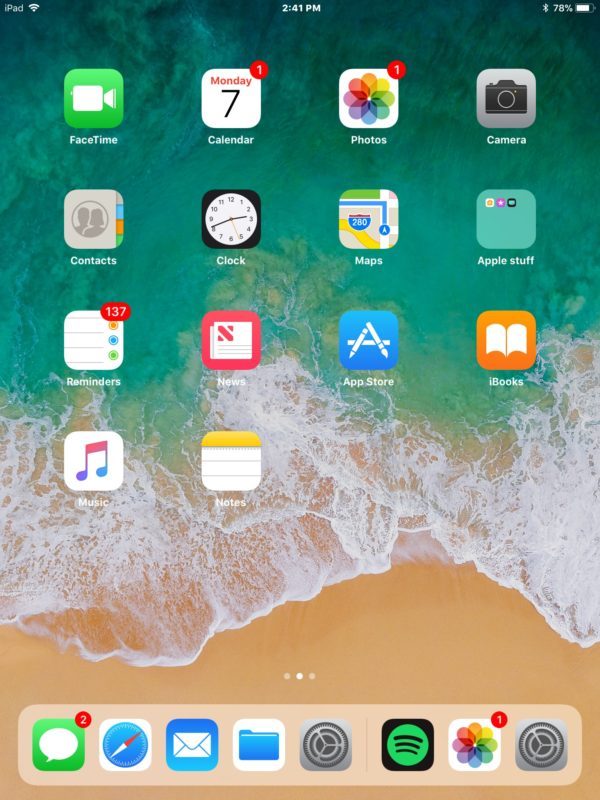 Этот процесс уже идет благодаря бета-тестированию.
Этот процесс уже идет благодаря бета-тестированию.
Отложенные функции
Обычно есть несколько функций, которые Apple не может завершить до первого официального выпуска новой основной версии iOS, и в этом году, похоже, ничего не изменилось: подтверждено в общей сложности девять функций iOS 16. отсутствовать в первой общедоступной версии новой ОС.
В прошлом году SharePlay, цифровые идентификаторы в приложении «Кошелек» и Universal Control были среди большого количества функций в iOS 15 и iPadOS 15, которые не были доступны в их первоначальном выпуске, и потребовалось несколько месяцев, чтобы просочиться к пользователям. Apple анонсировала каждую из следующих функций после анонса iOS 16 на WWDC в начале этого года, но изначально они не будут представлены в iOS 16:
- Активность в реальном времени : Следите за действиями, происходящими в режиме реального времени, такими как спортивные матчи или поездки, одним взглядом на экран блокировки.
 Сторонние приложения и App Clips могут реализовать поддержку благодаря Live Activity API.
Сторонние приложения и App Clips могут реализовать поддержку благодаря Live Activity API. - Поддержка Game Center SharePlay : Игры, использующие поддержку многопользовательской игры Game Center, имеют интеграцию SharePlay. Вы можете автоматически начать играть с друзьями во время звонка FaceTime.
- Интеграция контактов Game Center : Контакты показывают профили ваших друзей в Game Center. Коснитесь, чтобы увидеть, во что они играют и чего достигают в играх.
- Поддержка Matter : новый стандарт подключения к умному дому, который позволяет совместимым аксессуарам без проблем работать вместе и на разных платформах. Matter позволяет пользователям выбирать из еще большего количества совместимых аксессуаров для умного дома и управлять ими с помощью приложения Home и Siri на устройствах Apple.
- Обновленная архитектура приложения «Дом» : улучшения базовой архитектуры приложения «Дом» для обеспечения более быстрой, надежной работы и повышения эффективности, особенно для домов с большим количеством аксессуаров и несколькими контроллерами.

- Приложение Freeform : новое приложение цифровой доски с гибким холстом для создания схем проектов, объединения важных активов и мозгового штурма, с функциями совместной работы в реальном времени и богатой мультимедийной поддержкой.
- Общая библиотека фотографий iCloud : новая опция в приложении «Фотографии», позволяющая пользователям создавать общую библиотеку фотографий и приглашать всех, у кого есть Apple ID, просматривать, вносить в нее изменения и редактировать ее, в том числе добавлять изображения в избранное и добавлять подписи. Нет никаких ограничений, и все участники имеют одинаковые разрешения, что делает его идеальным для семей.
- Обмен ключами : Возможность безопасно обмениваться ключами в Apple Wallet через приложения для обмена сообщениями и Почту.
- Простая настройка ярлыков для iPhone 8, iPhone 8 Plus и iPhone X: Siri может запускать ярлыки из установленных приложений без какого-либо процесса установки (чтобы быть доступным для более новых устройств сразу же без задержки).

Apple сообщает, что все эти функции появятся в обновлении iOS 16 позже в этом году, но пока не назвали более конкретных сроков для какой-либо из них. Таким образом, возможно, стоит дождаться более функционального выпуска iOS 16 перед обновлением.
Новые функции
Основной причиной обновления до iOS 16 для большинства пользователей будет получение множества новых функций, таких как настройка экрана блокировки и виджеты, общая библиотека фотографий iCloud, пароли, общие группы вкладок и улучшения для Live. Текст, визуальный поиск и диктовка, а также значительные обновления для сообщений, почты, дома, здоровья, кошелька, карт и многого другого. Если вы очень заинтересованы в использовании этих новых функций и не беспокоитесь об ошибках, поддержке приложений и аксессуаров или отложенных функциях, обновление сейчас, вероятно, того стоит. Более точное описание всех новых функций iOS 16 см. в нашем подробном обзоре.
Заключительные мысли
iOS 16 — это важное обновление, в котором представлено большое количество новых функций и улучшений, которые наверняка оценят большинство пользователей iPhone. Получение всех этих новых функций является основной причиной обновления до iOS 16, и многие пользователи уже пользуются этим обновлением после его выпуска.
Получение всех этих новых функций является основной причиной обновления до iOS 16, и многие пользователи уже пользуются этим обновлением после его выпуска.
Тем не менее, есть несколько веских причин придерживаться iOS 15. Вам следует продолжать использовать iOS 15, если:
- Сторонние ограничения на вашем устройстве не позволяют вам обновляться.
- Вы обеспокоены тем, что приложение или аксессуар еще не поддерживаются в iOS 16.
- Вы беспокоитесь об ошибках и предпочитаете использовать более старую ОС, в которой уже более года исправляются ошибки.
- Вы хотите дать iOS 16 больше времени для исправления ошибок и улучшения функций.
- Вы ждете, пока iOS 16 не добавит отложенные функции, такие как живые действия и поддержку Matter.
В противном случае стоит обновиться до iOS 16 и пользоваться всеми его новыми функциями. После определенного момента в конце этого года Apple прекратит выпускать и подписывать новые версии iOS 15 и будет рекомендовать всем пользователям обновиться до iOS 16, поэтому, если ваши обстоятельства изменятся, вам следует обновиться до последней версии ОС, как только вы почувствуете себя готовым.
Если вы планируете использовать iOS 15, вы должны знать, что iOS 16 отображается как необязательное альтернативное обновление в меню «Обновление программного обеспечения» в приложении «Настройки». Убедитесь, что ваше устройство не настроено на автоматическую установку обновлений программного обеспечения, и просто выберите последнюю версию iOS 15 для обновления по мере выпуска новых версий Apple.
Обратите внимание, что после обновления до iOS 16 нет простого способа вернуться к iOS 15, поэтому постарайтесь случайно не обновиться до iOS 16. Когда вы в конечном итоге решите обновиться до iOS 16, просто выберите обновление iOS 16 в меню «Обновление программного обеспечения» и следуйте обычному процессу.
Связанные обзоры: iOS 15, iPadOS 15, iOS 16, iPadOS 16
Связанные форумы: iOS 15, iOS 16
Похожие статьи
iOS 14 и iOS 15: стоит ли обновлять?
Пятница, 24 сентября 2021 г., 7:42 по тихоокеанскому времени, Хартли Чарлтон.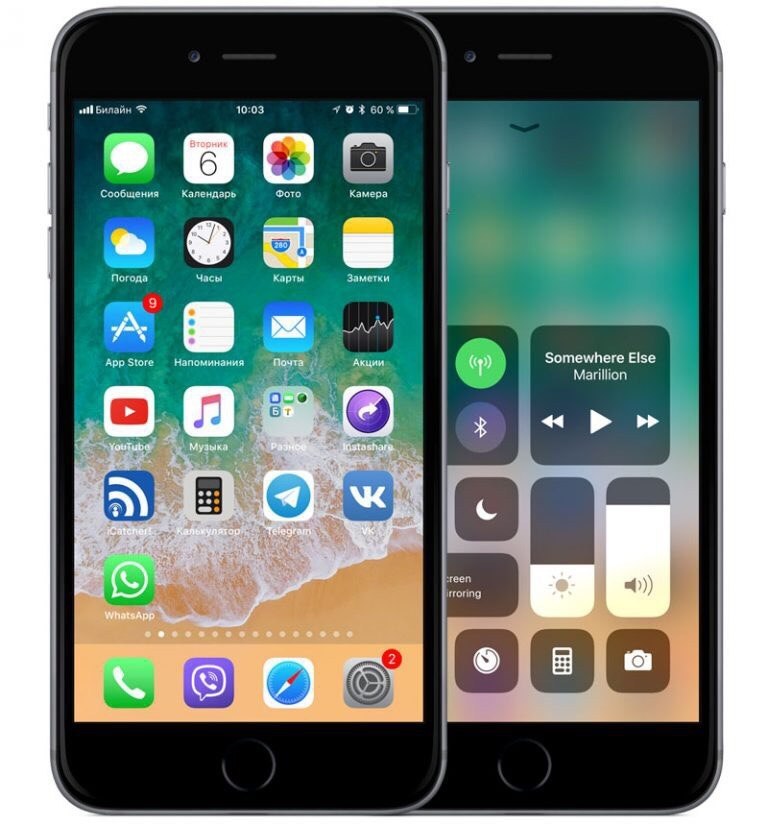 iOS 14?
iOS 14?
В предыдущие годы основной причиной, по которой пользователям требовалось обновить свой iPhone до крупной новой версии ОС, было получение важных обновлений безопасности. Apple будет выпускать обновления безопасности для старых устройств, которые не могут быть обновлены до…
Функции iOS 15.7: Важное обновление безопасности
Вторник, 13 сентября 2022 г., 19:49 PDT, Эрик Сливка
Наряду с выпуском iOS 16 12 сентября Apple также выпустила iOS 15.7 и iPadOS 15.7 с важными обновлениями безопасности. Обновление iOS 15.7 предназначено для тех, кто не может перейти на iOS 16, в то время как iPadOS 15.7 доступна, пока мы ждем запуска iPadOS 16 в октябре.
Учитывая, что упор Apple на предоставление новых функций переместился на iOS 16 через много месяцев…
Особенности iOS 15.6: все новое в iOS 15.6
Среда, 20 июля 2022 г., 13:15 по тихоокеанскому времени, Джули Кловер
Сегодня компания Apple выпустила iOS 15.6 и iPadOS 15.6 для широкой публики после двух месяцев бета-тестирования. Поскольку это будут одни из последних обновлений iOS 15 и iPadOS 15, количество новых функций и исправлений ошибок ограничено.
Поскольку это будут одни из последних обновлений iOS 15 и iPadOS 15, количество новых функций и исправлений ошибок ограничено.
Ниже мы описали все, что нового в iOS 15.6.
Живые спортивные обновления
В iOS 15.6 и iPadOS 15.6 приложение TV теперь поддерживает перезапуск, приостановку, перемотку и…
Функции безопасности и конфиденциальности iOS 16: все, что вам нужно знать
Четверг, 4 августа 2022 г., 15:46 PDT, Джули Кловер исключение. Apple добавила инструменты, упрощающие применение обновлений безопасности, новые возможности Face ID, улучшения защиты фотографий и многое другое. Подробная информация обо всех новых параметрах конфиденциальности и безопасности описана ниже.
Проверка безопасности
В приложении «Настройки» появилась новая функция «Проверка безопасности», которая…
Полное пошаговое руководство по iOS 16: руководства и рекомендации по каждой новой функции руководства, выделяющие каждое новое дополнение в обновлении, а также то, как это поможет вам использовать новые функции.

Это исчерпывающее руководство со всем нашим охватом, и это отличный ресурс для случайных пользователей, у которых не было возможности протестировать iOS 16 до ее запуска. Все организовано…
Просто установить iOS 16? Вот что нужно настроить в первую очередь. . Некоторые из этих параметров необходимо настроить заранее, поэтому мы разработали руководство по началу работы с iOS 16, в котором рассказывается, что следует делать после обновления.
Подпишитесь на канал MacRumors на YouTube, чтобы увидеть больше видео. Настройте экраны блокировки
Замок…
Все новое с поиском Spotlight в iOS 16
Пятница, 26 августа 2022 г., 14:18 PDT, Джули Кловер
iPhone и iPad имеют встроенную функцию интеллектуального поиска Spotlight, предназначенную для поиска в приложениях, файлы и Интернет, чтобы помочь вам найти то, что вы ищете. Apple улучшает поиск Spotlight с каждой итерацией iOS, и iOS 16 не является исключением.
В этом руководстве рассказывается обо всем, что нового появилось в Spotlight в iOS 16, доступной сейчас, и в iPadOS 16, которая выйдет в октябре.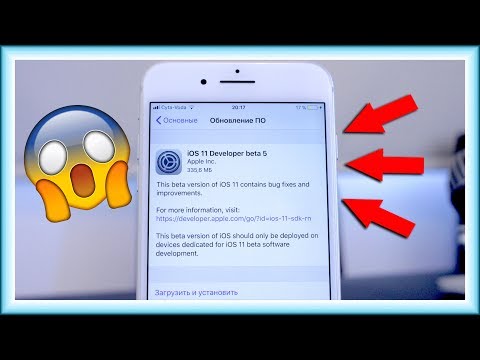
…
Особенности iOS 15.3: Все новое в iOS 15.3
Среда, 26 января 2022 г., 10:34 по тихоокеанскому времени, автор Juli Clover
26 января Apple наконец-то выпустила общедоступные обновления iOS 15.3 и iPadOS 15.3, но, к сожалению, эти обновления сосредоточены больше на исправлениях безопасности, чем на внешних изменениях.
Вы не найдете забавных новых функций, добавленных в iOS 15.3 при обновлении, но установить новое программное обеспечение обязательно, потому что есть важные исправления уязвимостей, которые обеспечат вашу безопасность в Интернете.
Сафари…
Popular Stories
iOS 16.1 добавляет процент заряда батареи в строку состояния iPhone 13 Mini, iPhone 12 Mini, iPhone XR и iPhone 11
среда, 14 сентября 2022 г. 16 обновил значок батареи на iPhone с Face ID, чтобы отображать конкретный процент заряда батареи, а не просто визуальное представление уровня заряда батареи. На момент запуска эта функция не включала iPhone 13 mini, iPhone 12 mini, iPhone XR или iPhone 11, но, согласно многочисленным сообщениям с форумов MacRumors и Twitter, все эти iPhone теперь поддерживают эту функцию.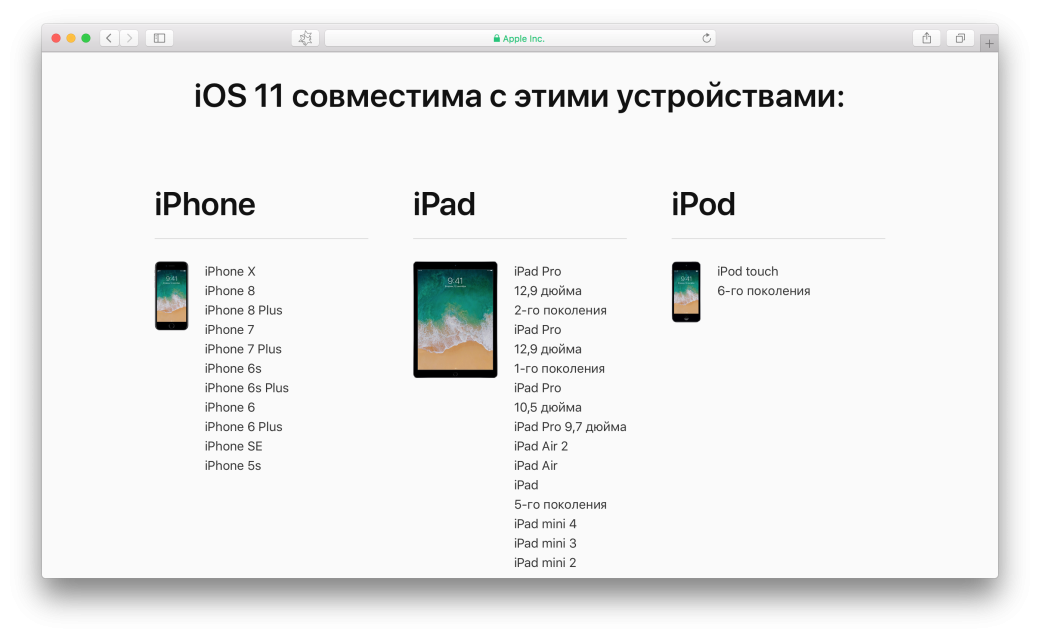 …
…
16 Скрытые функции iOS 16, о которых вы не знали
Вторник, 13 сентября 2022 г., 11:55 по тихоокеанскому времени, Сами Фатхи
На этой неделе Apple выпустила iOS 16, последнюю версию iOS с новым настраиваемым экраном блокировки, основным новые дополнения к Сообщениям и усовершенствования Почты, Карт и т. д. Помимо основных функций, в iOS 16 реализован ряд качественных изменений, улучшений и новых возможностей, которые помогают улучшить работу с iPhone. Мы перечислили 16 скрытых функций и изменений…
Apple подтверждает, что отображение процента заряда батареи iOS 16 недоступно на некоторых моделях iPhone
вторник, 13 сентября 2022 г., 1:00 по тихоокеанскому времени, автор Sami Fathi отказались от возможности отображать процент заряда батареи своего iPhone прямо в строке состояния. В обновленном документе поддержки Apple сообщает, что новое отображение процента заряда батареи недоступно на iPhone XR, iPhone 11, iPhone 12 mini и iPhone 13 mini. Apple не предоставляет…
Apple не предоставляет…
Apple подтверждает ошибку iOS 16, влияющую на активацию нового устройства, поскольку заказы на iPhone 14 начинают поступать
Четверг, 15 сентября 2022 г., 19:27 PDT, Сами Фатхи во время первоначальной настройки не проходит через Wi-Fi, говоря, что проблема «исследуется».
В служебной записке, с которой ознакомился MacRumors, Apple сообщает, что «существует известная проблема с iOS 16, которая может повлиять на активацию устройства в открытых сетях Wi-Fi». По словам Apple, чтобы решить эту проблему, клиенты должны…
iOS 16 вызывает разряд батареи? Три возможные причины, почему и как исправить
Среда, 14 сентября 2022 г., 3:33 по тихоокеанскому времени, автор Sami Fathi
Если вы обновились до iOS 16 на этой неделе, вы могли заметить, что батарея вашего iPhone разряжается быстрее, чем вы помните, до того, как вы получили последнюю версию Apple. Обновить.
Хотя вы можете быстро указать пальцем на само обновление как на виновника, есть несколько причин, по которым вы можете заметить, что ваша батарея разряжается немного быстрее в дни после обновления. Ниже мы перечислили некоторые причины и способы устранения…
Ниже мы перечислили некоторые причины и способы устранения…
Все новое в бета-версии iOS 16.1: Matter, зарядка чистой энергией, изменения в приложении кошелька, API активных действий и многое другое , Apple уже переходит к тестированию очередного обновления операционной системы. iOS 16.1 была представлена разработчикам сегодня, и в ней представлено несколько новых функций, заслуживающих внимания.
Экран блокировки/Настройка главного экрана
При нажатии на интерфейс «Настроить» на экране блокировки теперь есть возможность выбора между настройкой либо…
Apple рекламирует преимущества использования iPhone 14 с eSIM во время поездок за границу
Среда, 14 сентября 2022 г., 19:39 PDT, Джо Россиньол в Соединенных Штатах Apple сегодня опубликовала новый вспомогательный документ, в котором описаны различные «варианты и преимущества» использования eSIM во время поездок за границу.
Apple заявляет, что eSIM более безопасна, чем физическая SIM-карта, поскольку ее нельзя извлечь из утерянного или украденного iPhone. Apple также говорит…
Apple также говорит…
iOS 11: стоит ли устанавливать? (Нет, еще нет)
Обновлено 29 апреля 2019 г.
ОБНОВЛЕНИЕ 17 сентября 2018 г.: iOS 12 вышла, и это здорово. Забудьте об 11. Если вы на 11, идите на 12 прямо сейчас. Если у вас 10, переходите к 12. Вот так просто.
ОБНОВЛЕНИЕ 2 декабря 2017 г.: Сегодня Apple выпустила iOS версии 11.2. Он устраняет еще одну проблему автокоррекции (в этом случае «это» превращается в «ИТ»), а также устраняет проблему, из-за которой устройства iOS постоянно перезагружались, если дата была 2 декабря 2017 года или позже. Да, было бы неплохо выпустить это обновление до наступления 2 декабря 2017 года. Если на вашем iPhone установлена ЛЮБАЯ версия iOS 11, поторопитесь и обновитесь до iOS 11.2.
ОБНОВЛЕНИЕ 9 ноября 2017 г.: Apple выпустила версию 11.1.1 для устранения странной ошибки «наберите букву I и получите A и коробку». Это обновление не исправляет ошибку калькулятора и не добавляет Person to Person Apple Pay. Однако ошибка, которую он исправляет, действительно раздражает, поэтому, если на вашем iPhone или iPad установлена версия 11.0, 11.0.1, 11.0.2, 11.0.3 или 11.1, получите обновление 11.1.1. Настройки/Общие/Обновление ПО. В противном случае ждите 11.2.
Однако ошибка, которую он исправляет, действительно раздражает, поэтому, если на вашем iPhone или iPad установлена версия 11.0, 11.0.1, 11.0.2, 11.0.3 или 11.1, получите обновление 11.1.1. Настройки/Общие/Обновление ПО. В противном случае ждите 11.2.
Резюме: Когда-нибудь iOS 11 будет действительно крутой, но сегодня, даже после трех обновлений, это не тот день! Пока не устанавливайте iOS 11 . Критические ошибки и отсутствующие функции делают iOS 11 чем-то, от чего пока следует держаться подальше. У вас все хорошо с iOS 10 — оставайтесь на ней, пока Apple не выпустит iOS 11.1. (Если вы уже установили iOS 11, продолжайте применять обновления по мере их выпуска и надейтесь, что ситуация улучшится.)
iPhone 8 работает на iOS 11, поэтому Apple пришлось закончить iOS 11 незадолго до того, как iPhone 8 поступил в продажу. (потому что они должны были установить его на все эти айфоны, прежде чем положить их в свои коробки). На самом деле, «закончить» — неправильное слово — Apple не «закончила» iOS 11 перед тем, как установить ее на новые iPhone — некоторые функции (например, Person to Person Apple Pay ) не были готовы вовремя, поэтому их просто «отгородили стеной» и iOS 11 поставлялась без них. Apple в конечном итоге предоставит недостающие функции в дополнительных обновлениях. Мой совет: подождите с установкой iOS 11, пока не появятся все функции.
Apple в конечном итоге предоставит недостающие функции в дополнительных обновлениях. Мой совет: подождите с установкой iOS 11, пока не появятся все функции.
Звучит как отличная функция… но ее пока нет в iOS 11.
Помимо отсутствующих функций (о которых Apple, очевидно, знала), iOS 11 поставлялась с ошибками (о некоторых из которых Apple явно не знала). Например:
Текстовое сообщение закрывается клавиатурой в iOS 11
Результаты Spotlight перекрываются клавиатурой в iOS 11
Центр управления не всегда работает
 0.3 (спросите мою сестру).
0.3 (спросите мою сестру).Кроме того, многие приложения даже не запускаются после установки iOS 11. Некоторые из них могут быть обновлены, а некоторые нет. Вы должны быть уверены, что любое приложение, на которое вы полагаетесь, будет работать с iOS 11. Посмотрите на этот неполный список приложений на моем iPhone 7, которые не будут работать в iOS 11:
( Вы можете проверить несовместимость в приложениях вашего iPhone еще на iOS 10, перейдя в «Настройки», затем «Основные», затем «О программе», затем «Приложения».)
Ошибки! Отсутствующие функции! Несовместимости! Это много проблем. Больше, чем я помню с другими версиями iOS (и я использовал их все). На мой взгляд, iOS 11 кажется поспешным, немного грубоватым, и хотя в нем много новых функций, я не думаю, что эти функции стоят того, чтобы заморачиваться. На вашем месте я бы дождался iOS 11.1.
Как избежать установки iOS 11
Многие люди обнаруживают, что установили iOS 11 совершенно случайно (привет, мама!).Это происходит из-за хитрости, которую делает Apple, когда появляется сообщение об обновлении. Вот как выглядит всплывающее окно:
Не нажимайте «Позже»!
Очевидно, что нажатие «Установить сейчас» установит его сейчас. Вы, наверное, думаете, что нажав «Позже», вы на некоторое время сорветесь с крючка… но это не так. Нажатие «Позже» приводит к диалоговому окну с надписью «Установить сегодня вечером», и если вы случайно коснетесь этого, Apple установит iOS 11 9.0254 автоматически между 2 и 4 часами ночи, при условии, что ваш iPhone в это время подключен к Интернету. Лучше нажать «Подробнее». Это безопасно. Не нажимайте «Позже», чтобы случайно не согласиться установить его по ошибке.
Copyright 2008-2022 Кристиан Бойс. Все права защищены.
Помогла ли вам эта статья?
Возможно, вы захотите внести свой вклад в кофейный фонд
Кристиана Бойса.
Хотите несколько быстрых инструкций по работе с iPhone?
Посетите меня на iPhoneinaminute. com.
com.
Нужны советы по компьютерам Mac?
Посетите мой веб-сайт One-Minute Macman!
Пожалуйста, используйте кнопки «Поделиться», чтобы поделиться интересным с друзьями. Это помогает твоим друзьям, и мне тоже. Большое спасибо!
С уважением,
Кристиан Бойс
Кристиан Бойс — эксперт по Mac и iPhone, специализирующийся на обучении людей тому, как лучше использовать устройства Apple, как делать с ними больше и получать от этого больше удовольствия. Он купил свой первый Mac (Mac Plus) в 1986 и свой первый iPhone в 2007 году. Он пишет книги и статьи для журналов, а также проводит семинары на выставках Macworld Expo, MacFair/LA и California Computer Expo. Более 30 лет в бизнесе. Просмотреть все сообщения Кристиана Бойса
Как загрузить и установить на iPhone и iPad
Снова это время года! Представлен совершенно новый iPhone, а новая версия мобильной операционной системы Apple готова к публичному использованию.
Несмотря на то, что на этот раз основное внимание уделяется совершенно новому оборудованию, в iOS 11 по-прежнему есть множество интересных функций, которые можно распаковать и наслаждаться. Это верно, если у вас есть старый iPhone, iPad или даже последний iPod Touch.
Итак, вот что ожидать, как его получить и несколько вещей, которые вы, возможно, захотите рассмотреть, прежде чем нажимать кнопку обновления.
Почему меня это должно волновать?
Каждый год Apple выпускает новое обновление для устройств iOS. В этом году отмечается появление iOS 11 и 10 лет со дня рождения iPhone. Apple никогда не взимала плату за обновление iOS, и эти бесплатные повторяющиеся обновления привели к значительным изменениям операционной системы с момента ее появления в 2007 году.
Как всегда полностью бесплатный и добавляет новые функции , исправления безопасности , расширенные основные функциональные возможности и будущую совместимость с приложениями, основанными на новых инструментах Apple для разработчиков. Все, что вам нужно, это iPhone 5s или более поздней версии; iPad mini 2 , Air , Pro или новее; или iPod Touch шестого поколения .
Все, что вам нужно, это iPhone 5s или более поздней версии; iPad mini 2 , Air , Pro или новее; или iPod Touch шестого поколения .
Если вы хотите идти в ногу со временем, загружать новейшие приложения и пользоваться новыми функциями, вам следует сделать обновление приоритетным. Даже если вы не живете на переднем крае, Apple посвящает значительную часть обновлений закулисной деятельности 9.0056 производительность и улучшения безопасности .
И давайте не будем делать вид, что через несколько дней ваше устройство все равно не начнет беспокоить вас об обновлении.
Что в этом для меня?
Если ваш iPad совместим с обновлением (и если он не старый, то, скорее всего, так и есть), вы увидите значительное количество новых функций. Появилось новое приложение Files для , управляющее локальным и облачным хранилищем , Mac-подобная Dock для перетаскивания контента или быстрого доступа к вашим любимым приложениям, а также совершенно новый переключатель приложений для умная многозадачность .
Перетаскивание между приложениями теперь стало чем-то особенным, а также расширенными функциями Apple Pencil , включая новый экран блокировки, который функционирует как постоянно включенный блокнот . Узнайте о других способах, которыми iOS 11 изменит ваш iPad.
На этот раз Apple использует HEVC и HEIC , чтобы получить больше от вашего хранилища iPhone. Новые методы сжатия видео и изображений экономят примерно 50 % дискового пространства, необходимого в iOS 109.0005
Для остальных iOS 11 больше похожа на усовершенствованную версию iOS 10, чем на капитальный ремонт. Камера iPhone получает зацикленные живые фотографии для Instagram и некоторые новые фильтры. Делиться стикерами и другим содержимым в Сообщениях стало проще благодаря более удобному интерфейсу, а App Store преобразился в стиле Apple Music .
Siri снова выходит на новый уровень благодаря новым встроенным службам перевода. Better машинное обучение предоставляет более актуальные новости, подсказки QuickType и поиск в Safari. Центр управления получает обновление, в то время как экран блокировки и уведомления также обрабатываются немного по-другому.
Better машинное обучение предоставляет более актуальные новости, подсказки QuickType и поиск в Safari. Центр управления получает обновление, в то время как экран блокировки и уведомления также обрабатываются немного по-другому.
И давайте не будем забывать о совместимости с новейшими технологиями Apple, включая AirPlay 2 и его детальное управление беспроводным звуком, ARKit для потенциально захватывающей новой волны приложений дополненной реальности и более быстрый процесс настройки для переноса личных настроек на новый устройство в рекордно короткие сроки.
Чтобы подробнее ознакомиться с некоторыми новыми функциями, ознакомьтесь с полным обзором iOS 11.
Как мне его получить?
. Вы можете установить iOS 11 двумя способами: беспроводных обновлений на вашем устройстве или путем подключения к Mac или ПК с iTunes . Независимо от того, какой метод вы выберете, вы должны убедиться, что на вашем устройстве есть резервная копия, прежде чем что-либо делать.
Независимо от того, какой метод вы выберете, вы должны убедиться, что на вашем устройстве есть резервная копия, прежде чем что-либо делать.
Обновления могут завершаться сбоем, и иногда вам потребуется восстановить заводские настройки. Вот тогда вы будете рады, что нашли время, чтобы сначала сделать резервную копию.
1. Создайте резервную копию
Вы можете создать резервную копию своего устройства в iCloud или на компьютере. Чтобы выполнить резервное копирование в iCloud, перейдите в «Настройки » > «iCloud» и убедитесь, что Резервное копирование включено. Возможно, вам придется купить хранилище iCloud для резервного копирования вашего устройства, поскольку бесплатно вы получаете только 5 ГБ. Это также займет некоторое время, если вы не сделали его раньше.
Другой (бесплатный, локальный и быстрый) способ резервного копирования требует обновления или загрузки последней версии iTunes. Подключите ваше устройство к компьютеру и нажмите кнопку устройств, когда она появится (см. скриншот выше). Выбрав свое устройство, нажмите Резервное копирование сейчас на экране Сводка и подождите.
скриншот выше). Выбрав свое устройство, нажмите Резервное копирование сейчас на экране Сводка и подождите.
2. Установите обновление
.
Сохранив резервную копию устройства, перейдите в «Настройки» > «Основные» > «Обновление ПО » на iOS, чтобы загрузить и установить обновление по беспроводной сети. Вы будете уведомлены, когда обновление будет загружено, а затем вам будет предложено завершить установку.
Вы также можете подключиться к компьютеру, запустить iTunes, выбрать свое устройство и нажать Обновить на устройстве Сводка таб. Это загрузит обновление в iTunes, а затем применит его к вашему устройству. Возможно, вам придется выбрать этот вариант, если на вашем iPhone или iPad недостаточно свободного места, чтобы делать это по беспроводной сети.
Что-нибудь еще, что я должен знать?
Некоторые приложения будут вести себя необычно с новой версией iOS, ожидая обновления от разработчика. Если у вас есть какие-либо приложения, от которых вы полностью зависите, особенно от небольших разработчиков, вам следует проверить их совместимость с iOS 11 9.0057 до вы нажмете на курок.
Если у вас есть какие-либо приложения, от которых вы полностью зависите, особенно от небольших разработчиков, вам следует проверить их совместимость с iOS 11 9.0057 до вы нажмете на курок.
Поскольку iOS 11 является только 64-разрядной, это означает, что 32-разрядные приложения больше не будут работать после установки обновления. К счастью, вы можете проверить, какие приложения не будут работать, прежде чем устанавливать обновление. Большое количество этих приложений будет заброшенными играми, личными проектами и экспериментами, которые годами не получали обновлений.
Предварительные отчеты предполагают, что iOS 11 не улучшит производительность для большинства пользователей, и старых устройств могут немного пострадать по этому поводу. Если вашему устройству iOS всего несколько лет, вы не заметите значительного замедления.
Что вы думаете об iOS 11? Обновление прошло гладко для вас? Дайте нам знать, что вы думаете о новых функциях, хороших или плохих, в комментариях ниже.
владельцев iPhone 6 должны обновиться, если они хотят получить новые функции Apple iOS 13
Владельцы iPhone 6 должны обновиться, если они хотят получить новые функции Apple iOS 13
Значок поискаУвеличительное стекло. Это означает: «Нажмите, чтобы выполнить поиск».
Логотип InsiderСлово «Инсайдер».
Рынки США Загрузка…
ЧАС
М
С
В новостях
Значок шевронаОн указывает на расширяемый раздел или меню, а иногда и на предыдущие/следующие параметры навигации.ДОМАШНЯЯ СТРАНИЦА
Значок «Сохранить статью» Значок «Закладка» Значок «Поделиться» Изогнутая стрелка, указывающая вправо.
Скачать приложение
Стив Ковач/Business Insider
- Apple iPhone 6 2014 года выпуска и более ранние модели iPhone не получат iOS 13, когда она выйдет 19 сентября.
 получить последние функции и улучшения, которые приходят с новыми версиями iOS.
получить последние функции и улучшения, которые приходят с новыми версиями iOS. - С учетом сказанного Apple по-прежнему выпускает обновления безопасности для старых iPhone с более ранними версиями iOS. Например, в июле этого года компания выпустила обновление безопасности для iOS 9, поддерживающее iPhone 4s.
- Тем не менее, обновление с iPhone 6 или более ранней версии не так уж дико, и вам не нужно переходить на новейшие и самые дорогие iPhone, такие как iPhone 11 за 700 долларов или iPhone 11 Pro за 1100 долларов. На выбор есть iPhone 8 за 450 долларов и iPhone XR за 600 долларов, которые по-прежнему являются отличными iPhone.
- Посетите домашнюю страницу Business Insider, чтобы узнать больше.
LoadingЧто-то загружается.
Новая операционная система Apple iOS 13 для смартфонов выходит 19 сентября, и владельцы iPhone 6 2014 года или более старых iPhone могут чувствовать себя обделенными. Начиная с iOS 13, они не получат никаких новых функций.
Начиная с iOS 13, они не получат никаких новых функций.
iPhone 6S 2015 года — это старейшее поколение iPhone, получившее последнее обновление iOS 13 от Apple, а это означает, что iPhone 6 и более ранние модели iPhone не будут продвигаться дальше iOS 12.
Это не означает, что сам iPhone 6 официально «устаревшее» или даже iPhone 5S. У Apple есть собственный список устройств, которые она считает «винтажными», и которые не получат официальной аппаратной поддержки, такой как ремонт или замена батареи. Но это означает, что вы упустите новые функции, которые появятся в каждой последующей версии iOS. Вот что вы упустите с iOS 13.
Когда дело доходит до обновлений безопасности, Apple более инклюзивна. Наряду с обновлениями безопасности для iOS 12, выпущенными в июле 2019 года, компания выпустила обновление безопасности для iOS 10, которое поддерживает «винтажный» iPhone 5 и даже iOS 9 для iPhone 4S.
Таким образом, iPhone 6 и более старые iPhone, застрявшие на iOS 12 или более ранних версиях iOS, могут получать обновления безопасности для исправления потенциально опасных уязвимостей, что является хорошей новостью.
В любом случае, если у вас iPhone 6 или старше, не будет чем-то диковинным предложить перейти на более новый iPhone. И вам не нужно переходить на iPhone 11 за 700 долларов или iPhone 11 Pro за 1000 долларов. Apple по-прежнему продает iPhone 8 по цене от 450 долларов. И если вы хотите перейти на что-то более современное, iPhone XR за 600 долларов также является хорошим выбором.
Подпишитесь на уведомления от Insider! Будьте в курсе того, что вы хотите знать.
Подписаться на push-уведомления
Значок сделкиЗначок в виде молнии.
Продолжай читать
Более:
Яблоко
Айфон 6
айфон
айфон хр
- iPhone 11
- iPhone 8
- Айфон 11 Про
- Смартфоны
- Мобильные устройства
- Тех.

- iOS
- iOS 13
- YahooAdd
значок шеврона указывает на расширяемый раздел или меню, а иногда и на предыдущие/следующие параметры навигации.
Что делать, если ваше обновление iOS 15.3 зависло надолго?
Легко загрузить и установить iOS 15.3 на свой iPhone. Процесс такой же, как и в более ранних версиях iOS. Однако в редких случаях обновление iOS 15.3 может зависнуть, и его не удастся загрузить, подготовить и установить.
Если вы оказались в такой ситуации, не паникуйте. Пожалуйста, следуйте приведенным ниже решениям, и мы исправим зависание iPhone на экране подготовки обновления, зависание при проверке обновления или долгое время зависание на экране загрузки.
1. Проверьте подключение к Интернету
Первое, что нужно сделать, это запустить быстрый тест скорости и убедиться, что ваш iPhone подключен к работающей сети Wi-Fi. Вы можете использовать приложение Speedtest от Ookla или Fast от Netflix. Если ваш интернет 5 Мбит/с и выше, мы можем назвать его достаточно хорошим. Кроме того, вы также можете открыть Safari или YouTube и посмотреть, работает ли на телефоне Wi-Fi или нет.
При необходимости у нас есть специальные руководства, которым вы можете следовать, когда ваш iPhone не может подключиться к Wi-Fi или когда Wi-Fi работает слишком медленно.
Далее, вы используете VPN? Если да, просто выключите его. Вы можете сделать это, открыв приложение VPN или в настройках iPhone.
Также не забудьте перезагрузить ваш Wi-Fi роутер . Это удобное решение, которое помогает в таких ситуациях. Кроме того, иногда может помочь простое переключение на другую сеть Wi-Fi . Без шуток. Попробуйте.
Без шуток. Попробуйте.
2. Закройте и снова откройте приложение «Настройки».
На iPhone с Face ID проведите вверх от нижнего края экрана и удерживайте. На iPhone с кнопкой «Домой» быстро дважды нажмите ее. Теперь вы находитесь в переключателе приложений. Отсюда перетащите карточку приложения «Настройки» полностью вверх, чтобы принудительно закрыть ее .
Через несколько секунд откройте iPhone Настройки > Общие > Обновление ПО и посмотрите, поможет ли это исправить зависшее обновление iOS 15.
3. Проверьте состояние системы Apple и немного подождите
Ага. Вы правильно прочитали — подождите некоторое время! Когда становится доступным новое обновление iOS, люди со всего мира спешат его получить и стать первыми тестировщиками. В результате нельзя исключать возможность перегрузки серверов Apple.
Чтобы проверить, посетите страницу состояния системы Apple и убедитесь, что вы видите зеленую точку для App Store, учетной записи iCloud и входа в систему и т. д. В редких случаях, если она не зеленая, вам придется подождать, пока Apple не исправит ее. .
д. В редких случаях, если она не зеленая, вам придется подождать, пока Apple не исправит ее. .
Во-вторых, это нормально, если ваш iPhone зависает при обновлении программного обеспечения на некоторое время, например, 5 минут или около того. Пожалуйста, подождите немного, прежде чем искать решения.
4. Перезагрузите iPhone
Чтобы выключить iPhone, используйте физические кнопки. Вы также можете открыть Настройки > Общие > Выключить , если кнопки не работают. Через минуту используйте кнопку питания, чтобы включить его. Вы также можете подключить устройство к зарядке, чтобы включить его.
Надеемся, что перезагрузка должна была исправить зависание iOS 15 при подготовке обновления или проверке проблем с обновлением. Если это не так, пожалуйста, продолжайте читать.
5. Закройте другие приложения и освободите место на iPhone
Если вы используете старое устройство (например, iPhone 6s, 7, 8 и т. д.), рассмотрите возможность закрытия других приложений, кроме «Настройки». Вы можете сделать это, открыв переключатели приложений и перетащив карточки приложений вверх.
д.), рассмотрите возможность закрытия других приложений, кроме «Настройки». Вы можете сделать это, открыв переключатели приложений и перетащив карточки приложений вверх.
Затем убедитесь, что на вашем устройстве достаточно свободного места. Чтобы было ясно, если у вас нет минимально необходимого объема свободного места, вы даже не можете начать загрузку iOS 15. Но все же, когда вы застряли на экране подготовки обновления, рассмотрите возможность избавиться от ненужных приложений, фотографий, музыки, видео, чтобы освободить место.
6. Удалите файл загрузки iOS 15.3
Ни одно из вышеперечисленных решений не помогло, и ваш iPhone все еще зависает при подготовке обновления? В этом случае откройте Настройки > Общие > Хранилище iPhone . Здесь вы видите файл обновления iOS 15.3 ? Если да, коснитесь его и удалите со следующего экрана.
Теперь перезагрузите iPhone и откройте Настройки > Общие > Обновление ПО . Попробуйте загрузить обновление еще раз.
Попробуйте загрузить обновление еще раз.
7. Сброс настроек сети
Несколько месяцев назад обновление iOS 14 застряло, и ни одно из упомянутых выше решений не помогло мне избавиться от проблемы. В этой ситуации помог сброс настроек сети, и я, наконец, смог загрузить обновление iOS.
Для этого откройте iPhone Настройки > Общие > Сброс > Сброс настроек сети .
Это не приведет к удалению личных данных, таких как приложения, музыка, фотографии и многое другое. Однако все сетевые настройки, такие как Wi-Fi, Bluetooth, VPN и т. д., будут сброшены.
После завершения процесса сброса подключитесь к сети Wi-Fi и попробуйте загрузить обновление. Теперь он должен работать идеально.
Это способы исправить зависание iPhone на экране подготовки обновления или отсутствие загрузки iOS 15.3. Я считаю, что решения помогли, и теперь вы находитесь на пути к установке последней версии операционной системы на свое устройство.
Наконец, если ничего не помогает и вы все еще ищете, рассмотрите возможность сброса всех настроек с iPhone Настройки > Общие > Сброс > Сброс всех настроек . И если это тоже не принесет удачи, вы можете использовать свой компьютер для загрузки, подготовки и установки iOS 15.3.
Вот что на самом деле происходит, когда вы не обновляете свой iPhone
rafapress/Shutterstock
By Shikhar Mehrotra/Aug. 14 февраля 2022 г., 17:26 EDT
Каждый год Apple выпускает обновления iOS для пользователей iPhone. Большинство из них включают в себя регулярные исправления ошибок или исправления безопасности. Пользователи также получают серьезное обновление примерно в сентябре, когда Apple выпускает новые iPhone. Основная цель этих обновлений — обеспечить и поддерживать бесперебойную работу пользователей iPhone. Однако некоторые люди склонны не загружать и не устанавливать последние обновления программного обеспечения на свои iPhone. Хотя пропуск незначительного обновления не влияет на общую безопасность и производительность вашего iPhone, отсутствие обновлений вашего iPhone в течение месяцев или лет может нанести вашему устройству больше вреда, чем вы можете себе представить.
Хотя пропуск незначительного обновления не влияет на общую безопасность и производительность вашего iPhone, отсутствие обновлений вашего iPhone в течение месяцев или лет может нанести вашему устройству больше вреда, чем вы можете себе представить.
Если бы вы были среди тех, кто купил iPhone сразу после его выхода, вы бы получили его с новым обновлением iOS. Например, если вы купили iPhone 13 в прошлом году, он поставлялся с iOS 15. С тех пор Apple выпустила несколько незначительных обновлений для устранения определенных проблем и повышения общей производительности операционной системы. Последняя версия, доступная для обычных пользователей, — iOS 15.6. Однако, если вы являетесь одним из первых пользователей технологического гиганта из Купертино и используете iPhone 8, iPhone X или даже iPhone 11, не обновляя его, вы подвергаете свои данные и устройство большому риску. Вот что может произойти, если вы не обновите свой iPhone.
Вы пропускаете исправления ошибок и общие улучшения производительности
Yalcin Sonat/Shutterstock
То, что происходит с вашим iPhone, когда вы не обновляете его, во многом зависит от того, как долго вы пропускаете обновление. Например, если вы не загрузите последнее обновление, ваш iPhone может работать нормально, если только обновление не устраняет критическую проблему безопасности, которую мы исправим. Однако, если вы не будете обновлять свой iPhone в течение нескольких месяцев, вы начнете сталкиваться с множеством ошибок и проблем с производительностью. Давайте просмотрим последние версии iOS и проверим, какие исправления ошибок или улучшения вы могли пропустить.
Например, если вы не загрузите последнее обновление, ваш iPhone может работать нормально, если только обновление не устраняет критическую проблему безопасности, которую мы исправим. Однако, если вы не будете обновлять свой iPhone в течение нескольких месяцев, вы начнете сталкиваться с множеством ошибок и проблем с производительностью. Давайте просмотрим последние версии iOS и проверим, какие исправления ошибок или улучшения вы могли пропустить.
В iOS 15.1 Apple исправила проблему, из-за которой пользователи показывали неверный отчет о том, что на их iPhone заканчивается память, еще одну ошибку, из-за которой приложение «Погода» не отображало текущую температуру для их местоположения, а iPhone не мог обнаружить поблизости Wi-Fi. фай сети. Затем Apple выпустила iOS 15.2, в которой были исправлены переэкспонированные фотографии ProRAW, приложения для потоковой передачи видео, не загружающие контент на моделях iPhone 13, и другие подобные ошибки. В последней версии iOS 15.6 исправлена проблема, из-за которой устройства Брайля замедляли работу или переставали отвечать при навигации по тексту в Mail (через Apple).
Эти исправления не только устраняют ошибки, но и улучшают общую производительность iPhone. В результате вы все равно столкнетесь с этими проблемами, в то время как другие, установившие последнюю версию iOS, просто не столкнутся с ними. В заключение, вы не получите наилучшего опыта, если не обновите свой iPhone.
Apple стремится добавлять новые функции с обновлениями iOS
DVKi/Shutterstock
Хотя первое, что произойдет, если вы не обновите свой iPhone, столкнетесь с ошибками, но вы не сможете использовать новые функции iOS. С небольшими обновлениями, такими как iOS 15.1, iOS 15.2 и т. д., Apple не только исправляет ошибки и другие проблемы, но и выпускает новые функции. Например, iOS 15.1 поставляется с SharePlay. Эта функция позволяет пользователям iPhone просматривать контент из таких приложений, как Apple TV, Apple Music и других поддерживаемых платформ во время сеанса FaceTime. Одна из самых знаковых функций линейки iPhone 13 Pro, то есть возможность снимать видео ProRes, также была выпущена с iOS 15. 1.
1.
Возможность разблокировать iPhone с помощью Face ID в маске была представлена в iOS 15.4, но она работает на iPhone 12 и более поздних моделях (через Apple). Теперь, если вы все еще используете iOS 15.0 или какую-либо другую более раннюю версию, вы не сможете использовать ни одну из этих и многих других функций, которые появятся в грядущем обновлении iOS 16. Однако это не означает, что вы не сможете получить доступ к основным функциям своего iPhone — все будет работать как задумано, но лучше не станет. Если есть функция, которую ваш iPhone не поддерживает, ее невозможно получить, кроме как обновить iPhone.
Вы подвергаете риску свои данные
Poring Studio/Shutterstock
Часто обновления iOS содержат исправления для уязвимостей безопасности, которые могут позволить хакерам и злоумышленникам получить доступ к привилегиям ядра. Чтобы дать вам четкое представление, ядро относится к ядру операционной системы устройства, которое управляет почти всеми операциями на вашем устройстве. Он отвечает за управление аппаратными ресурсами на вашем iPhone, такими как ОЗУ и ЦП, для установленных вами приложений. Следовательно, получив доступ, злоумышленники могут получить доступ к вашему iPhone, включая все аппаратные ресурсы, такие как хранилище, передатчики данных и многое другое.
Он отвечает за управление аппаратными ресурсами на вашем iPhone, такими как ОЗУ и ЦП, для установленных вами приложений. Следовательно, получив доступ, злоумышленники могут получить доступ к вашему iPhone, включая все аппаратные ресурсы, такие как хранилище, передатчики данных и многое другое.
Хотя Apple делает все возможное, чтобы держать такие проблемы под контролем, некоторые из них проскальзывают в финальную сборку iOS, выпущенную для пользователей. Злоумышленники не всегда знают обо всех уязвимостях, и Apple умеет их вовремя исправлять. Однако те недостатки безопасности, которые активно эксплуатируются до того, как компания сможет их исправить, называются уязвимостями нулевого дня. Кроме того, существуют другие уязвимости, характерные для приложений и служб, таких как веб-браузер Safari, Apple HomeKit, iCloud и другие (через Apple).
Собрав информацию с нескольких страниц веб-сайта компании, Apple исправила более 170 проблем с безопасностью с момента запуска iOS 15, включая 39 исправлений, выпущенных в последней версии iOS 15. 6. Мы даже не считаем исправления, выпущенные в составе частичных обновлений. Следовательно, вы рискуете своим iPhone, если используете более старую версию iOS или даже используете iPhone 13 с более старой версией iOS 15.
6. Мы даже не считаем исправления, выпущенные в составе частичных обновлений. Следовательно, вы рискуете своим iPhone, если используете более старую версию iOS или даже используете iPhone 13 с более старой версией iOS 15.
Советы по плавному обновлению iPhone
Никкимил/Shutterstock
Если вы передумали и хотите обновить свой iPhone, помните о нескольких вещах. Во-первых, всегда лучше создавать резервную копию ваших данных перед установкой обновления iOS. Вы можете создать резервную копию на своем MacBook, iCloud или любом другом жестком диске. Во-вторых, убедитесь, что ваш iPhone подключен к сети Wi-Fi, чтобы вы не тратили лимит данных, а обновление не занимало много времени.
Перед загрузкой обновления или его установкой проверьте, достаточно ли заряда батареи вашего iPhone. Если заряд батареи заканчивается, ваше устройство сообщит вам о необходимости подключения к источнику питания. Наконец, если вы слишком скептически относитесь к обновлению, проверьте Сообщество поддержки Apple, социальные сети и платформы микроблогов на наличие связанных тем.

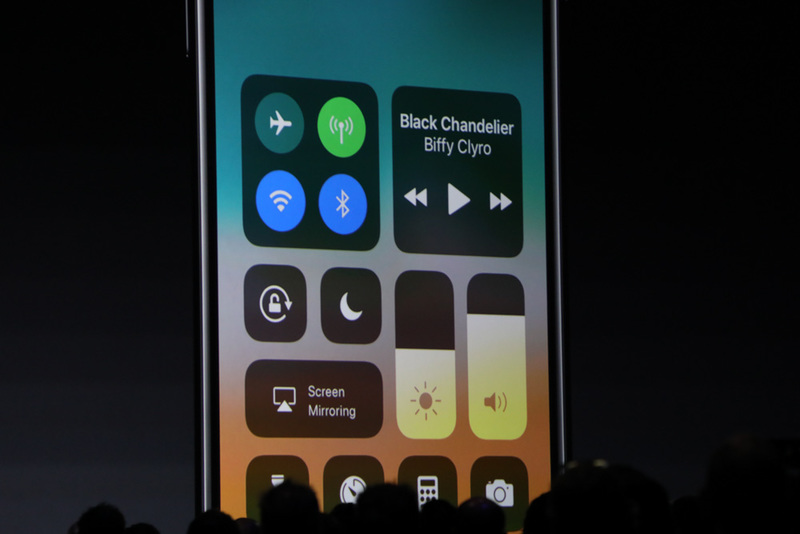
 После сканирования вы сможете разблокировать iPhone и в горизонтальном положении, но сейчас нужно строго следовать инструкции
После сканирования вы сможете разблокировать iPhone и в горизонтальном положении, но сейчас нужно строго следовать инструкции Чтобы увидеть его, придётся ввести пароль или пройти процедуру сканирования отпечатка пальца.
Чтобы увидеть его, придётся ввести пароль или пройти процедуру сканирования отпечатка пальца.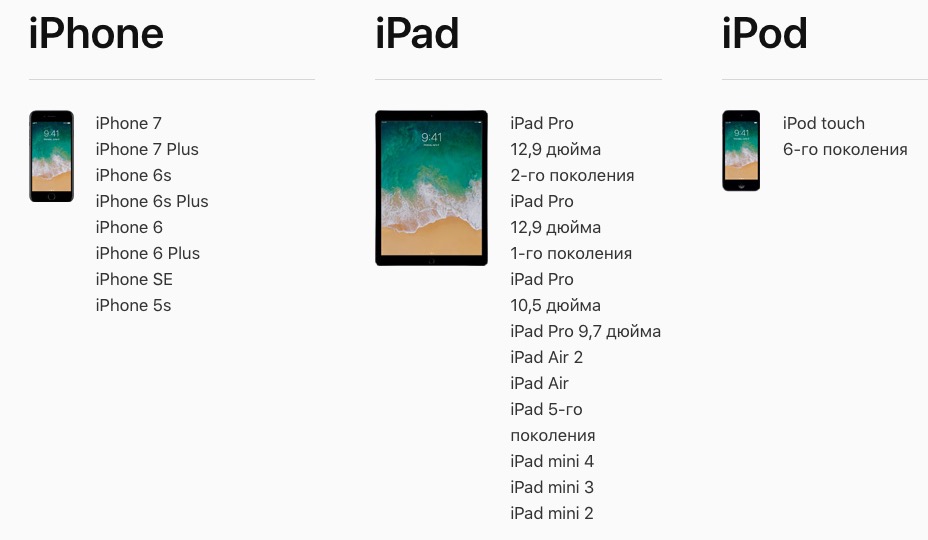
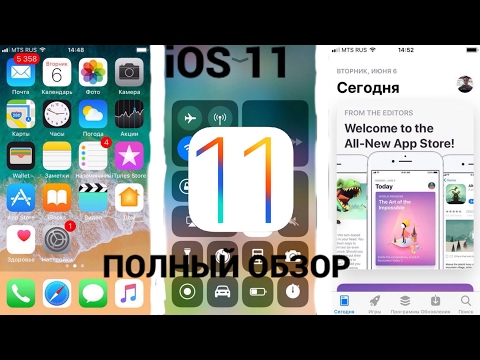
 Вы можете обновиться до последней версии iOS 15, как только она будет выпущена, чтобы получить новейшие функции и самый полный набор обновлений безопасности. Или продолжайте использовать iOS 14 и по-прежнему получайте важные обновления безопасности, пока не будете готовы перейти на следующую основную версию.
Вы можете обновиться до последней версии iOS 15, как только она будет выпущена, чтобы получить новейшие функции и самый полный набор обновлений безопасности. Или продолжайте использовать iOS 14 и по-прежнему получайте важные обновления безопасности, пока не будете готовы перейти на следующую основную версию.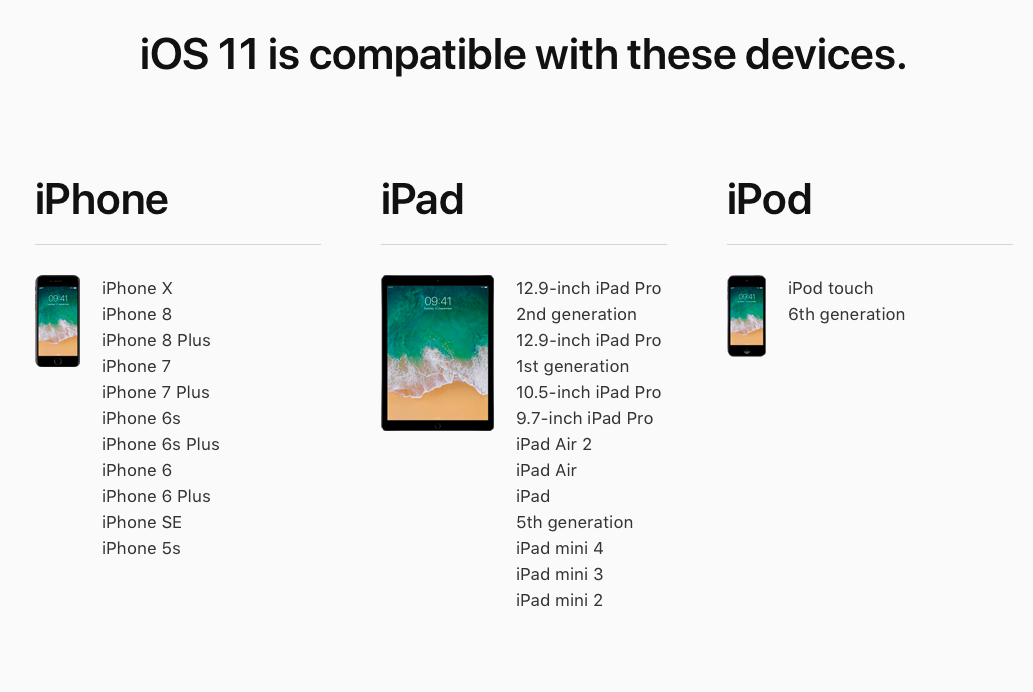 Сторонние приложения и App Clips могут реализовать поддержку благодаря Live Activity API.
Сторонние приложения и App Clips могут реализовать поддержку благодаря Live Activity API.